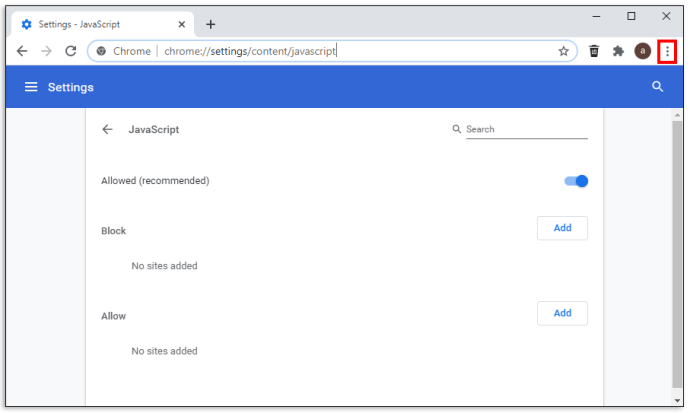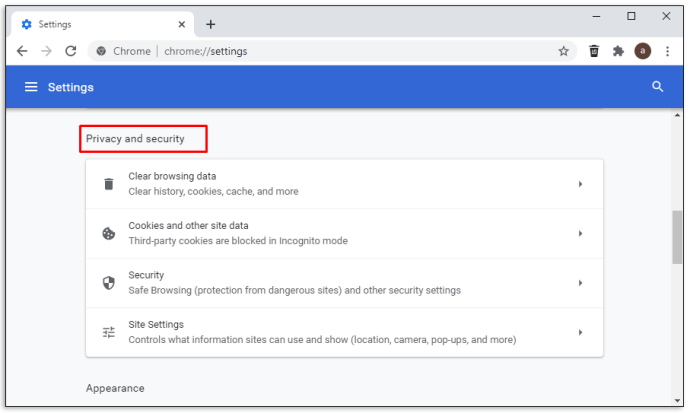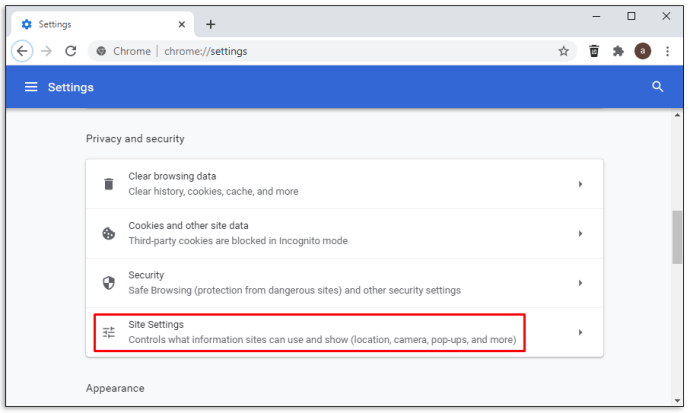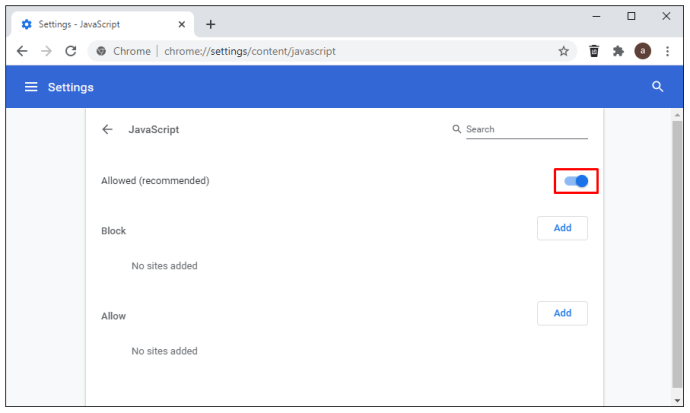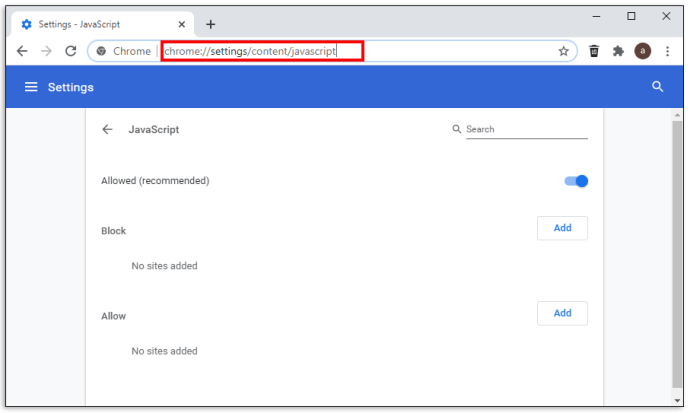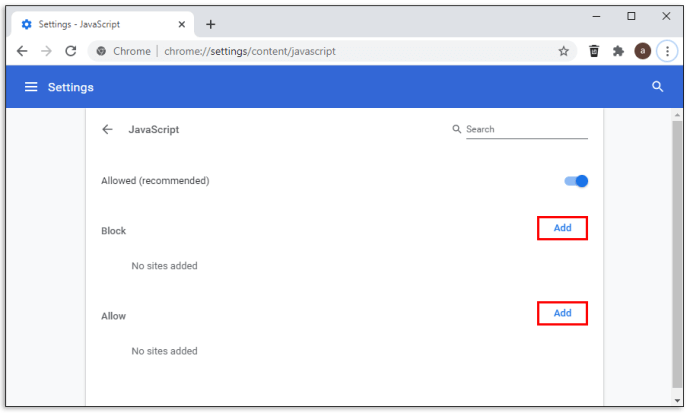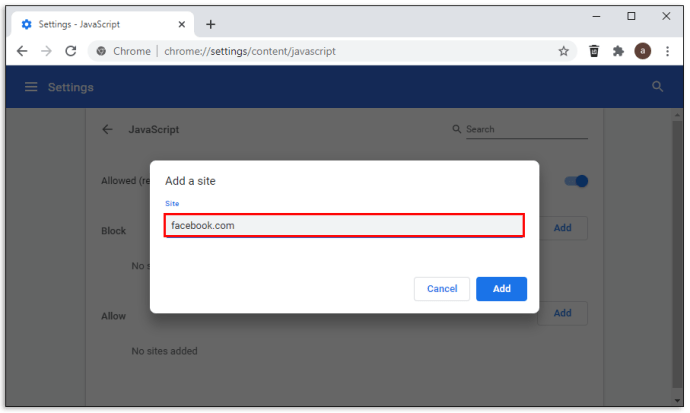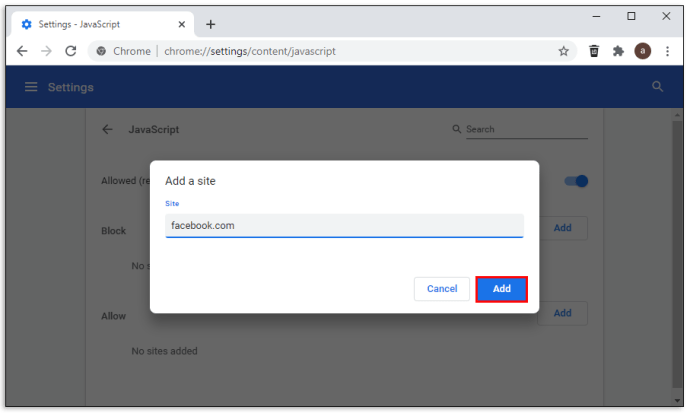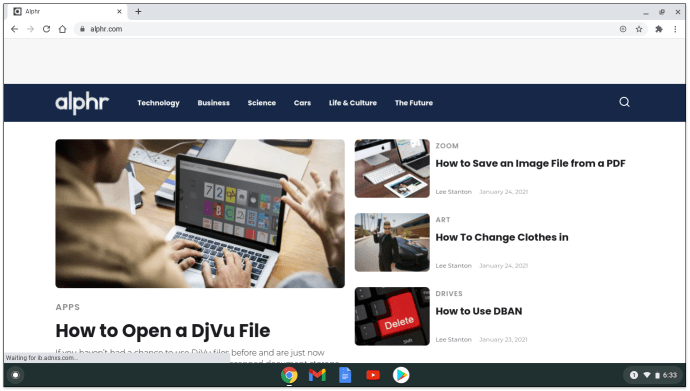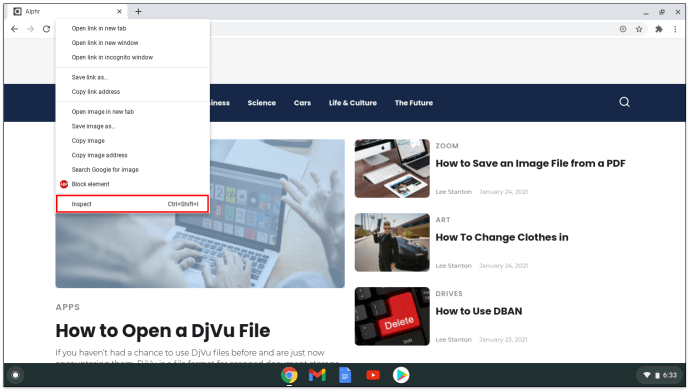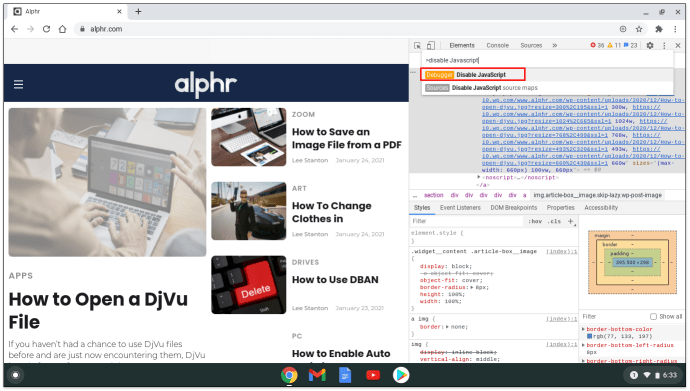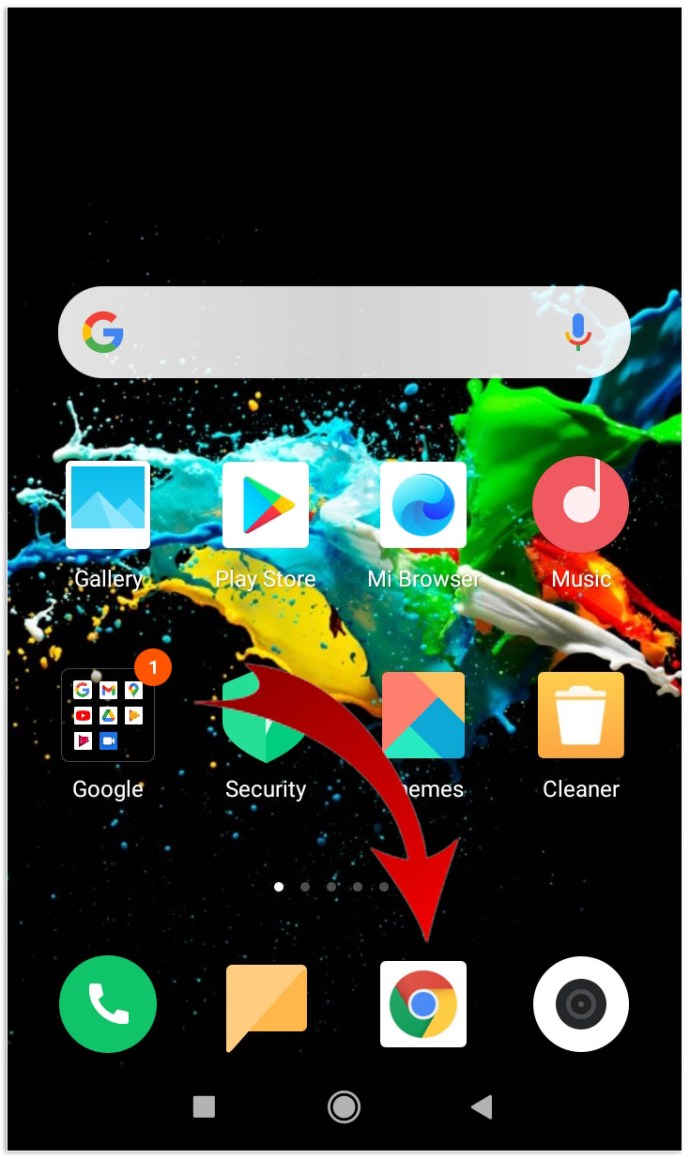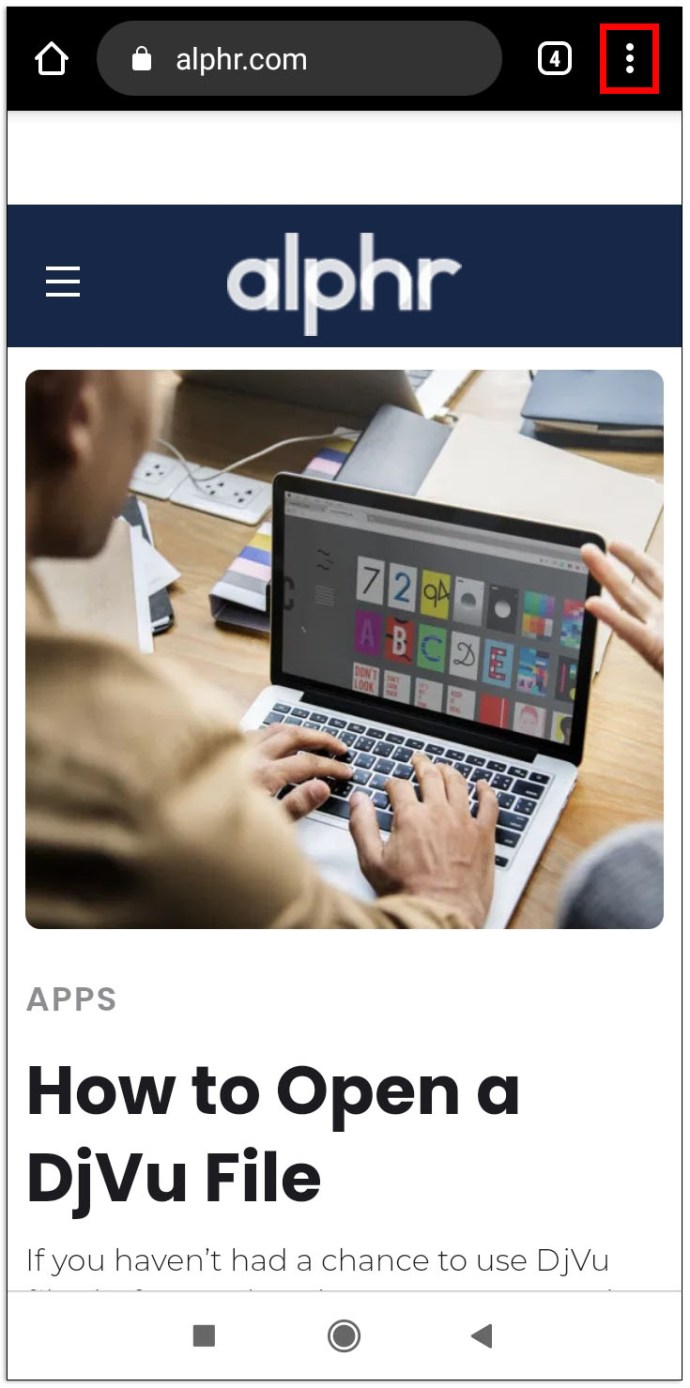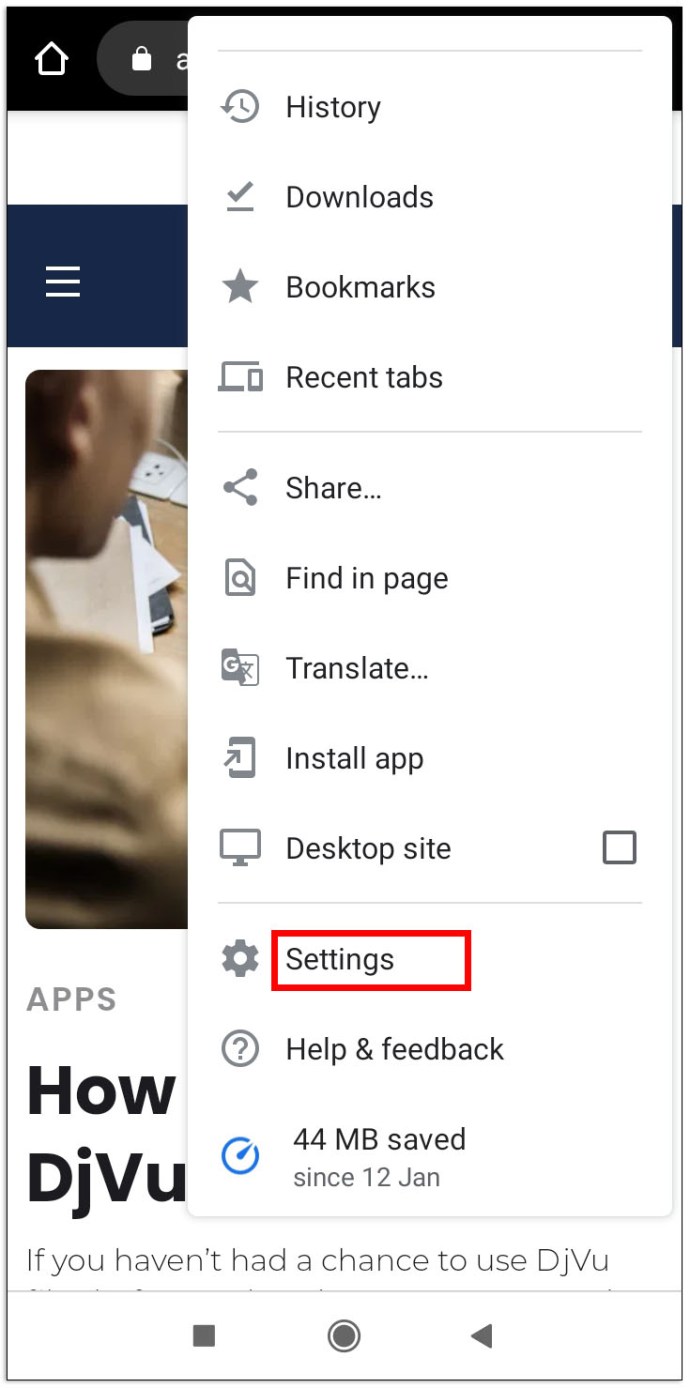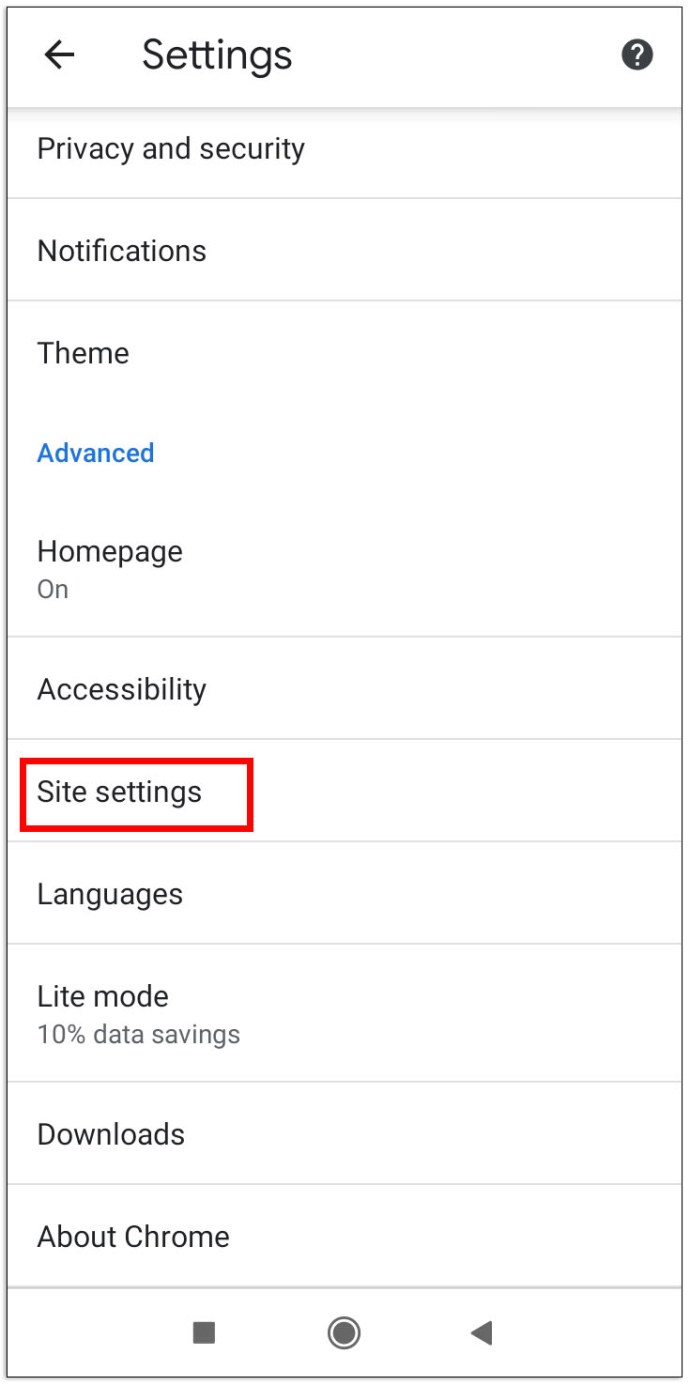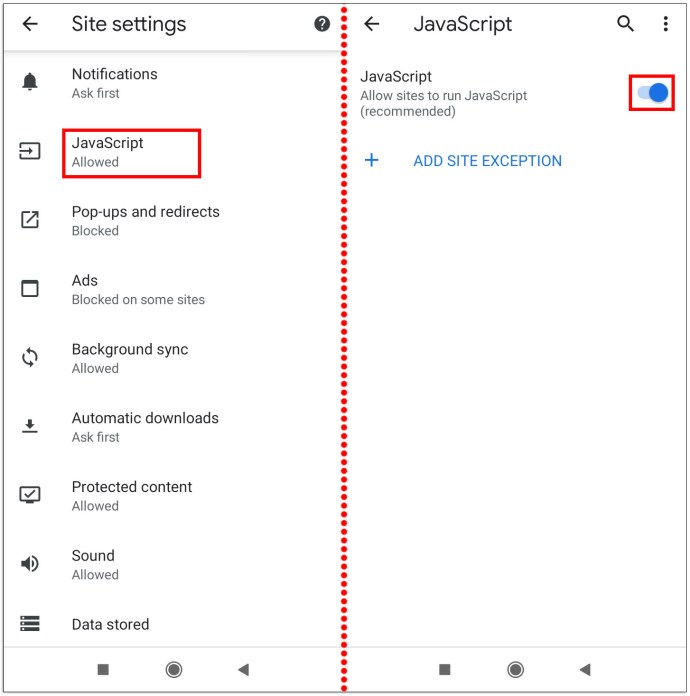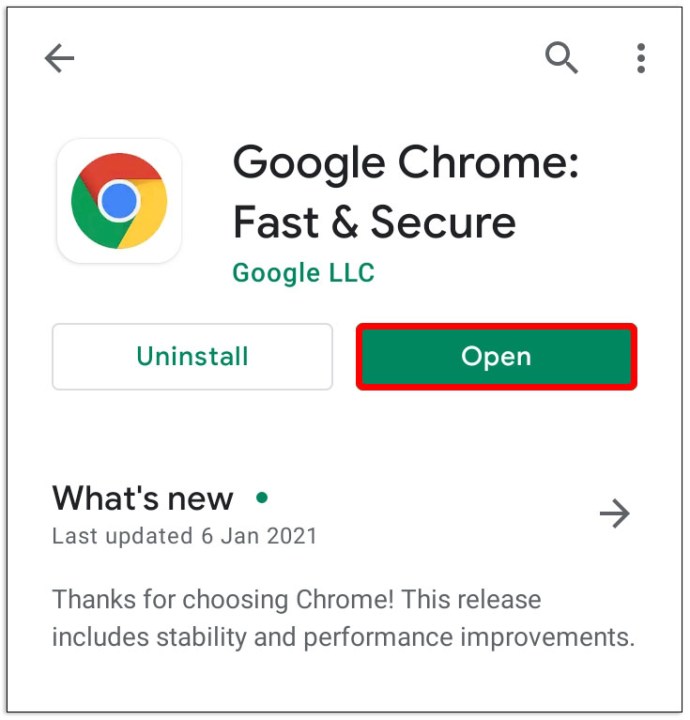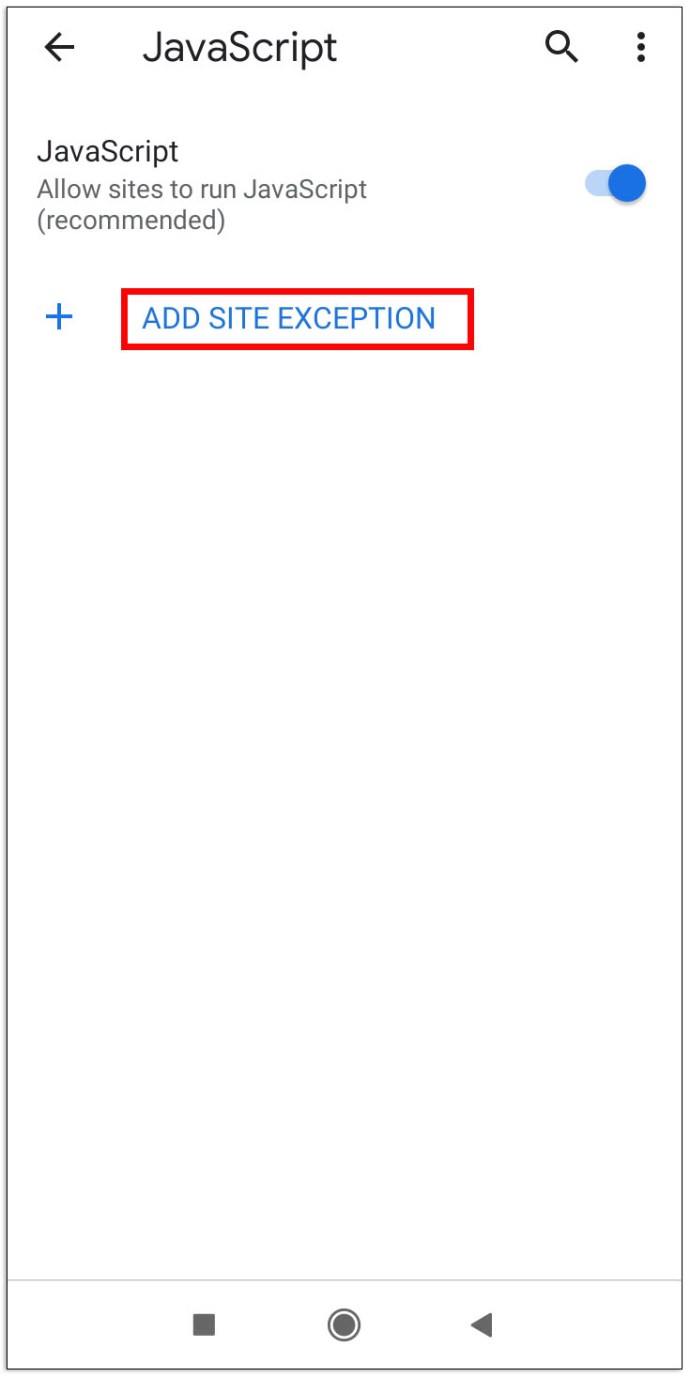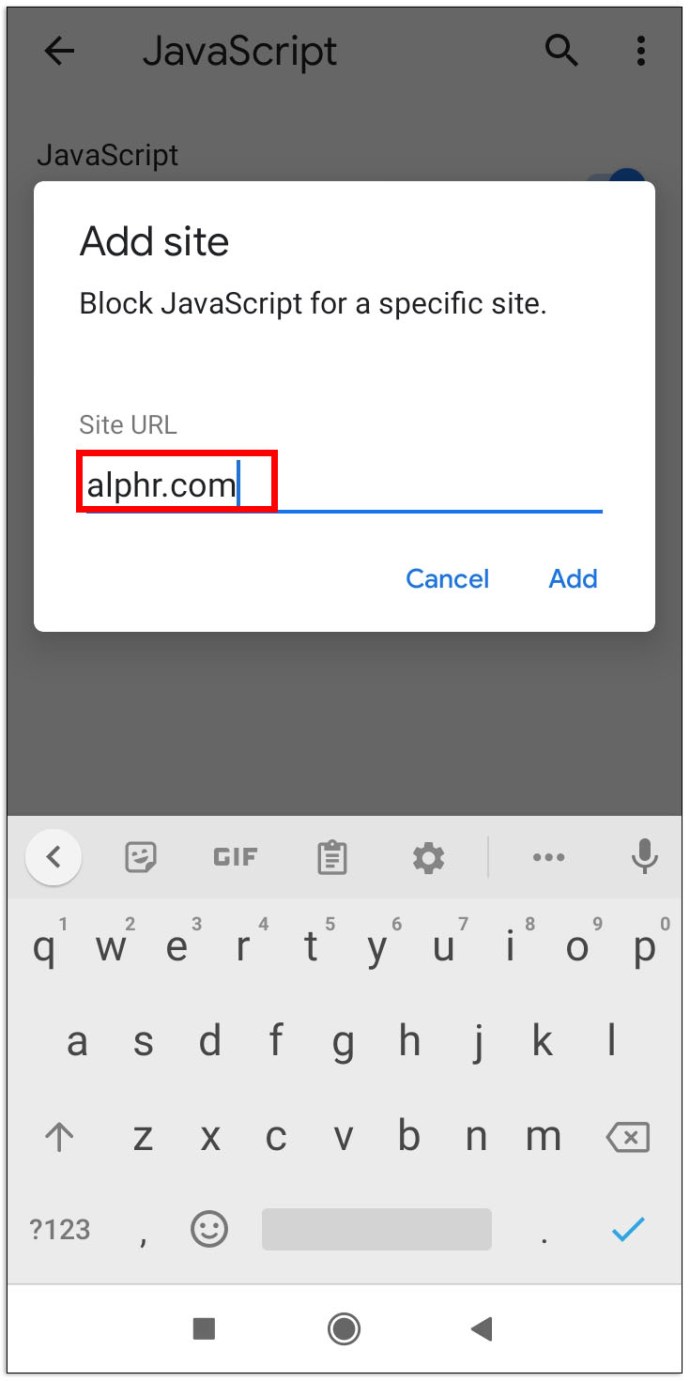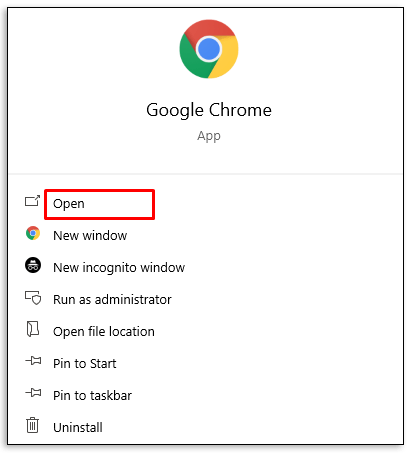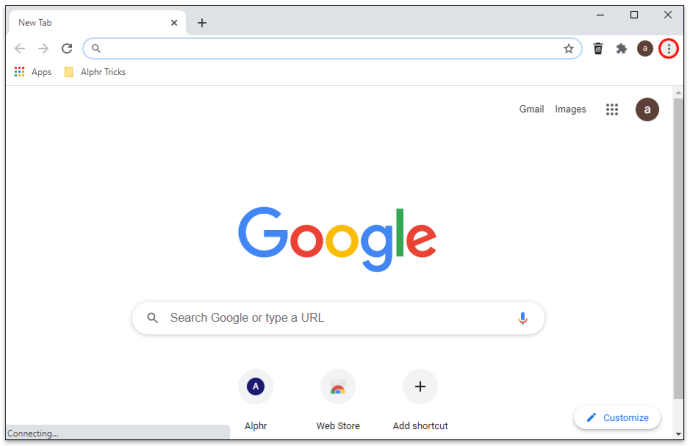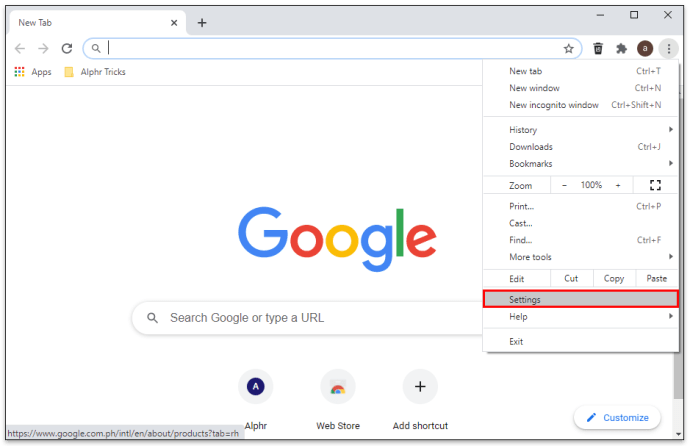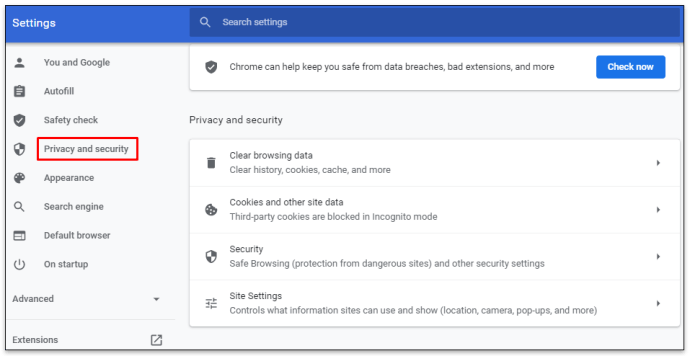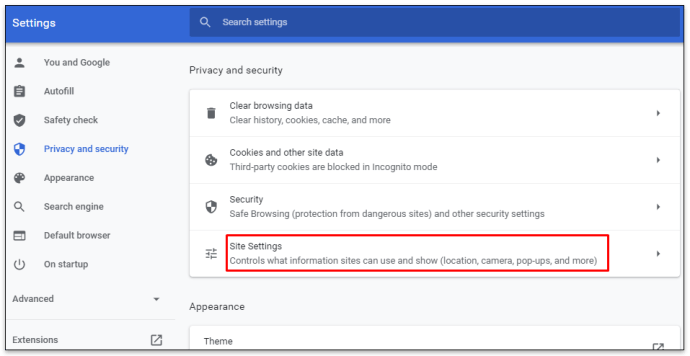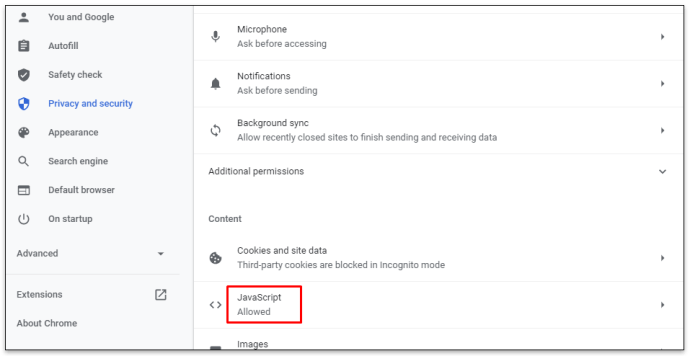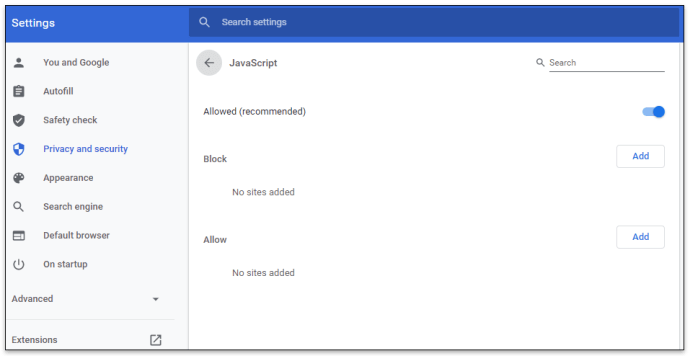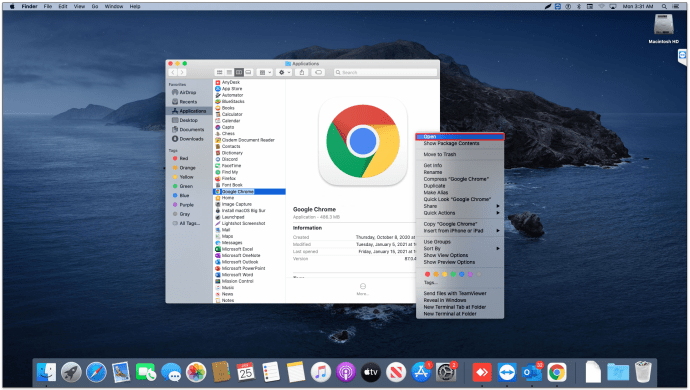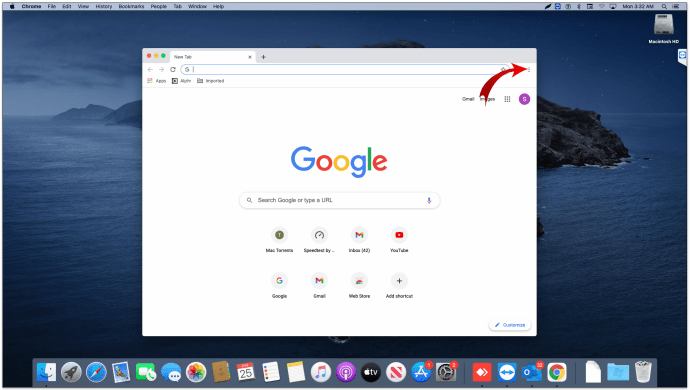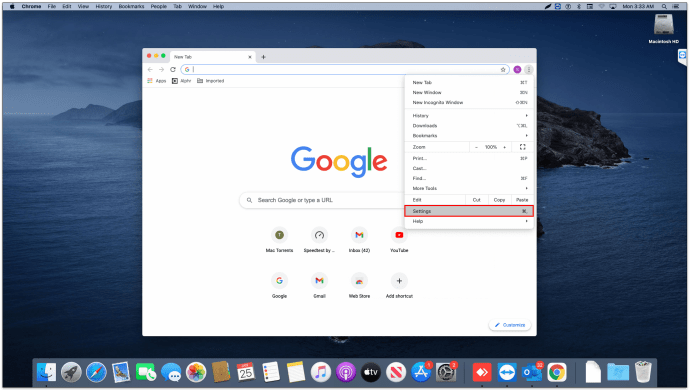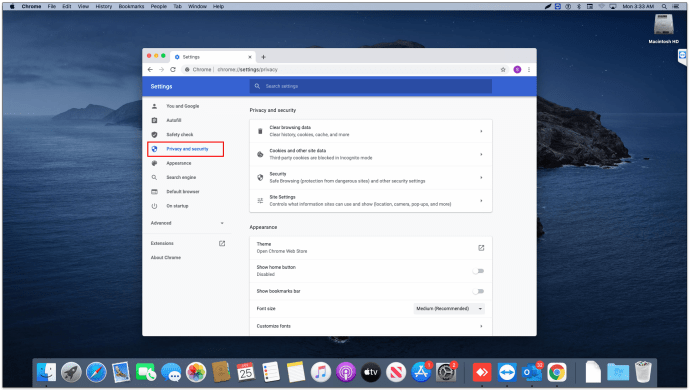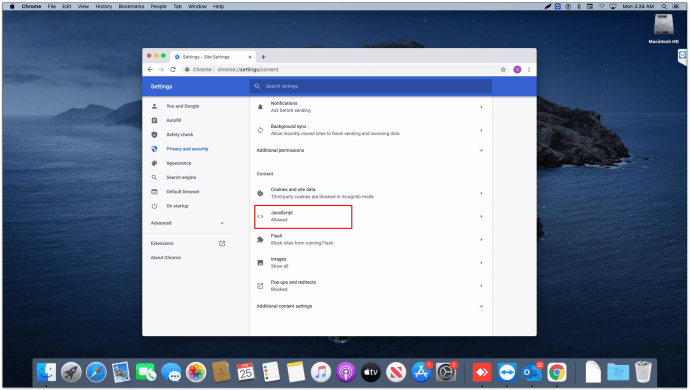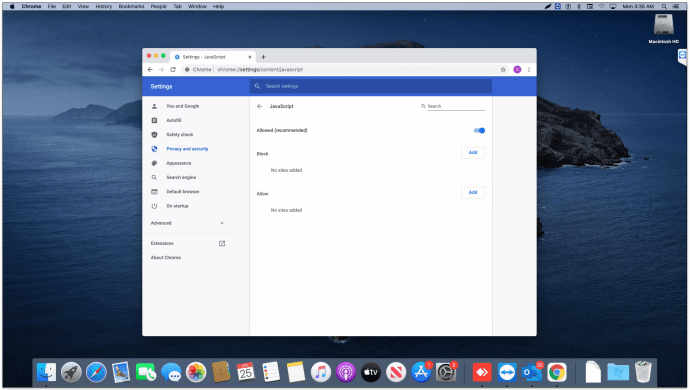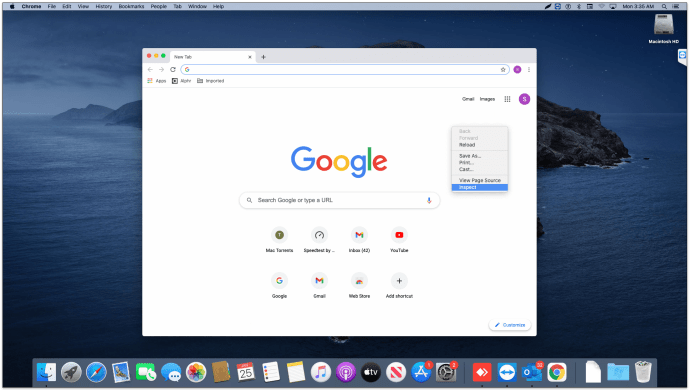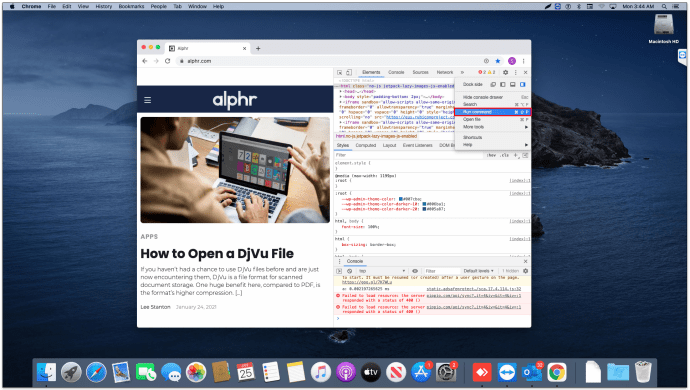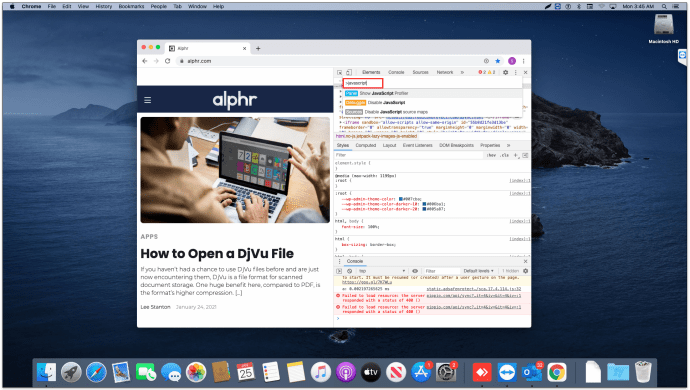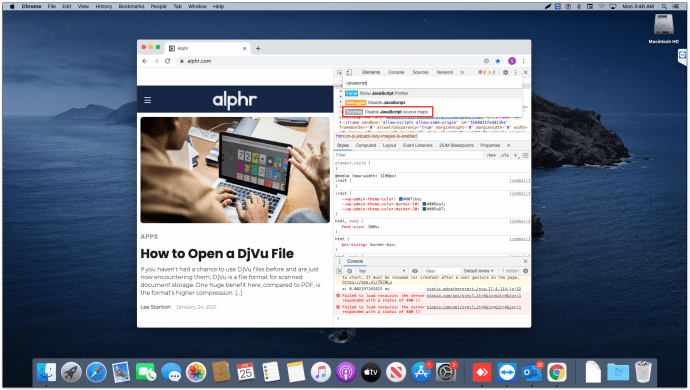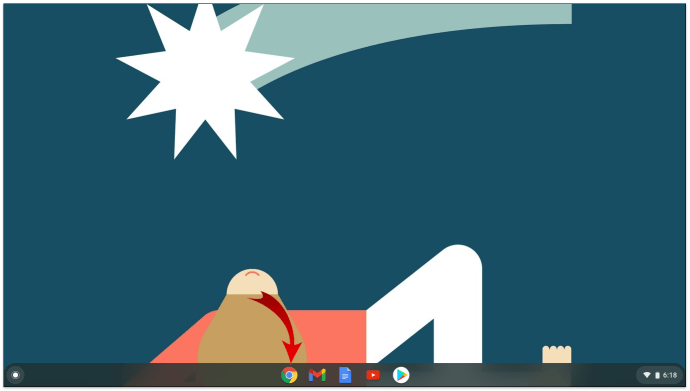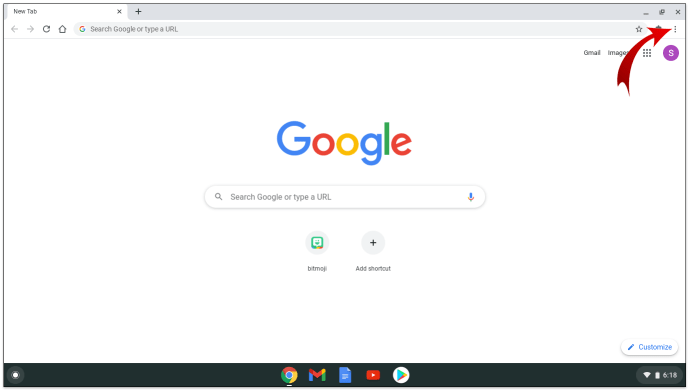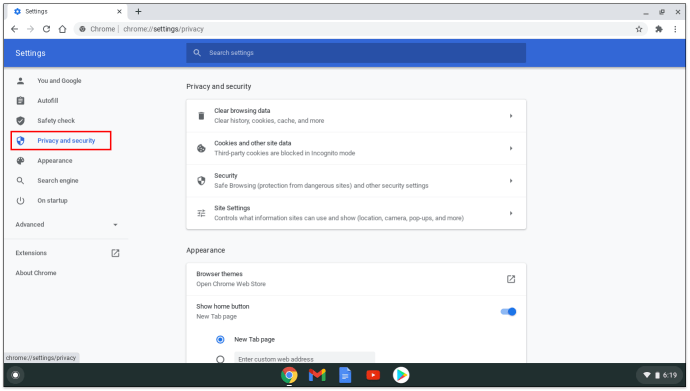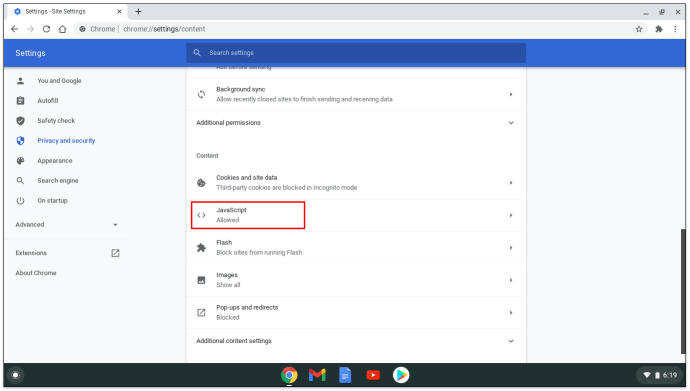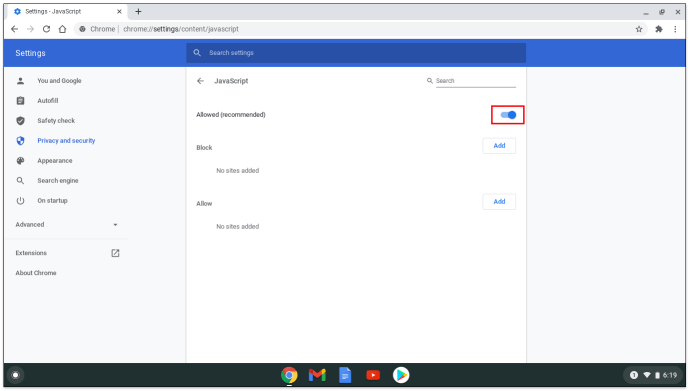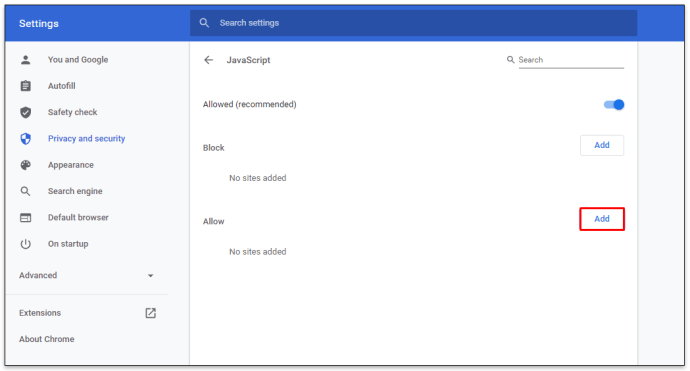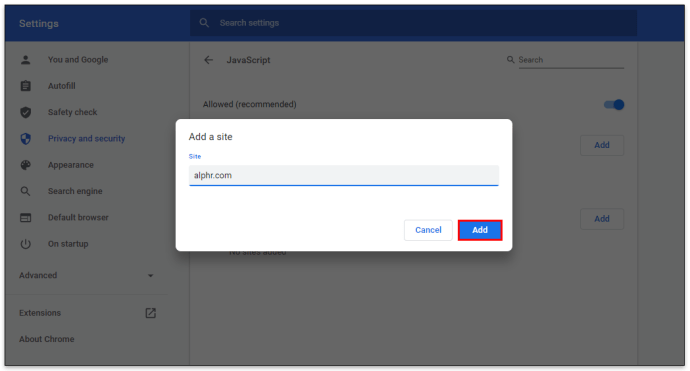Chrome에서 JavaScript를 비활성화하는 방법
JavaScript는 웹사이트를 동적이고 대화형 경험으로 만드는 유용한 프로그래밍 언어입니다. 당신은 아마 지금 JavaScript를 사용하고 있을 것이고 그것이 주로 배후에서 작동하기 때문에 그것을 알지도 못할 것입니다.

대부분의 경우 사람들은 웹사이트와 페이지가 제대로 작동하도록 편의상 JavaScript를 켜두는 것을 좋아합니다. 하지만 꺼야 할 때가 올 수 있습니다.
이 기사에서는 이 인기 있는 프로그래밍 언어를 몇 단계로 다양한 장치에서 비활성화하는 방법을 보여줍니다.
Chrome에서 JavaScript를 활성화 및 비활성화하는 방법
Chrome 브라우저를 사용하는 경우 JavaScript를 비활성화하는 몇 가지 방법이 있습니다.
방법 1 – URL 주소
가장 간단한 방법은 주소 상자에 다음 URL을 입력하는 것입니다.
크롬://settings/content/javascript
그리고 그게 다야!
Chrome에서 JavaScript를 비활성화하기 위해 다른 작업을 수행할 필요가 없습니다.
방법 2 - 설정 메뉴에 액세스
일부 사용자는 약간 길쭉한 구식 방식으로 JavaScript를 비활성화할 수 있습니다. 그것이 당신이 찾고있는 것이라면 비활성화 옵션을 얻는 단계는 다음과 같습니다.
- 브라우저 창 모서리에 있는 세 개의 수직 점을 클릭합니다.
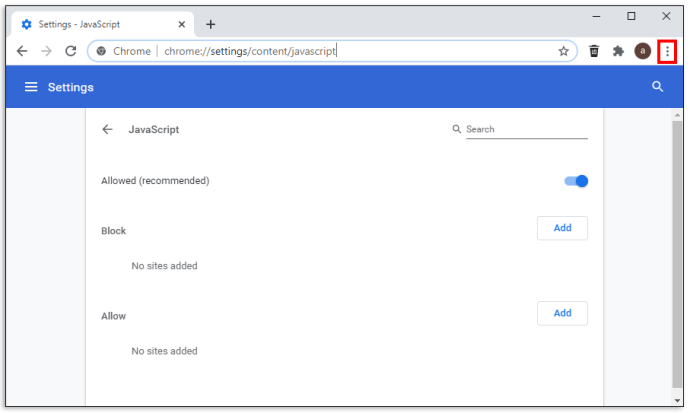
- 아래로 스크롤하여 설정 옵션을 선택한 다음 "개인 정보 및 보안"을 선택하십시오.
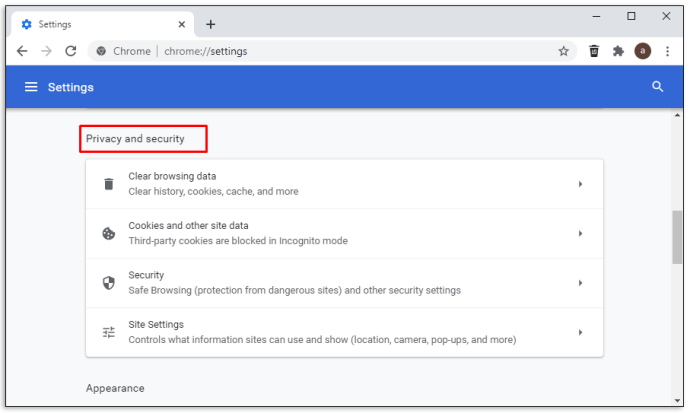
- 개인 정보 및 보안 섹션에서 "사이트 설정"을 클릭하십시오.
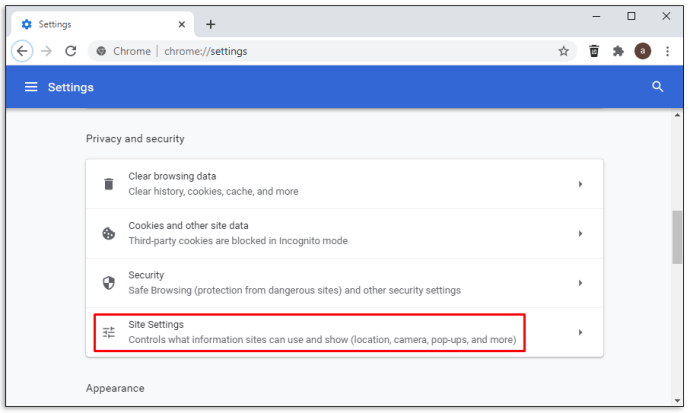
- JavaScript 권한 그룹을 선택하고 필요에 따라 허용 또는 차단 스위치를 토글합니다.
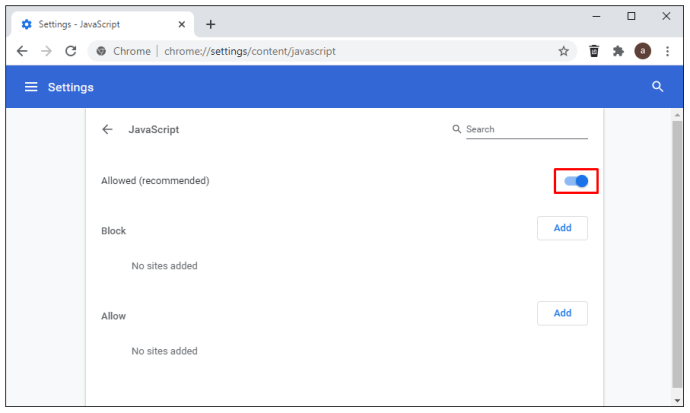
JavaScript는 브라우저 창을 열 때 기본적으로 자동으로 활성화됩니다. 그러나 필요에 따라 활성화하고 비활성화할 수 있습니다.
방법 3 – 개별 웹사이트 활성화/비활성화
아래 단계에 따라 특정 웹사이트를 비활성화하거나 활성화할 수 있습니다.
- 주소 표시줄에 다음 URL을 입력하여 JavaScript 설정 메뉴로 이동합니다.
크롬://settings/content/javascript또는
Chrome 설정 메뉴에 액세스하고 JavaScript 설정 메뉴로 이동합니다.
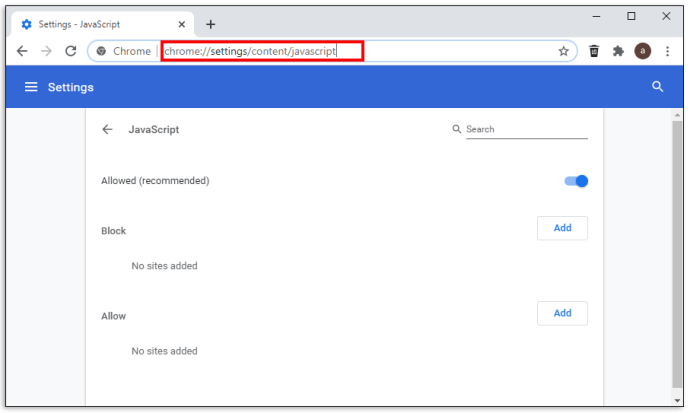
- 차단 또는 허용 섹션에서 추가를 선택합니다.
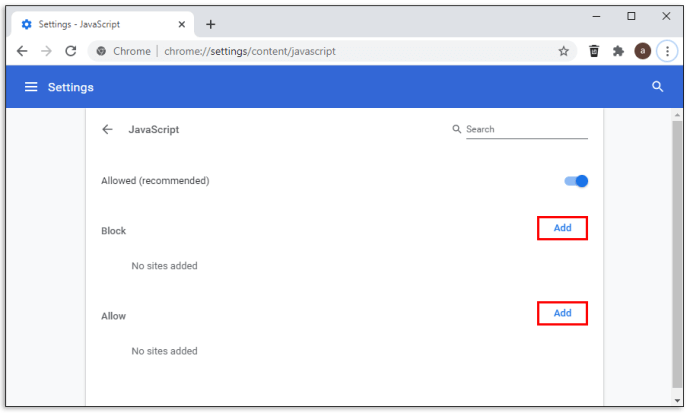
- 새 "사이트 추가" 창에 웹사이트의 URL을 입력합니다.
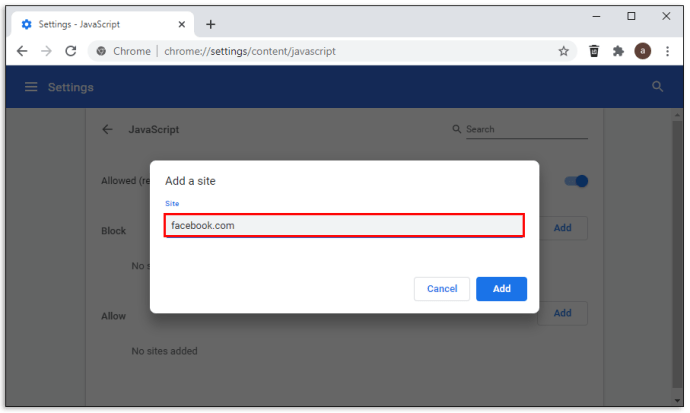
- 추가 버튼을 클릭합니다.
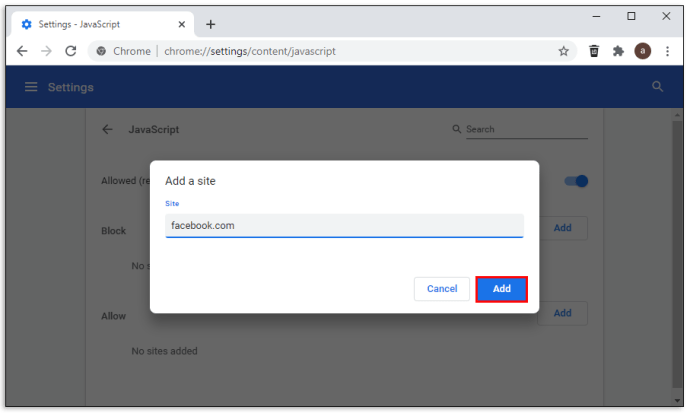
- 필요에 따라 반복합니다.
방법 4 – DevTools 사용
자바스크립트를 실행하지 않고 웹사이트를 봐야 하는 경우가 있을 수 있습니다. 설정 메뉴로 이동하지 않고 웹사이트에 있는 동안 비활성화할 수 있습니다. 시작하려면 아래 단계를 살펴보세요.
- 원하는 웹사이트로 이동합니다.
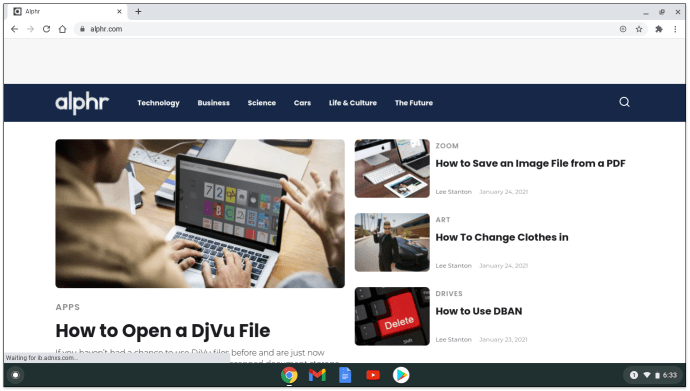
- 웹사이트의 아무 곳이나 마우스 오른쪽 버튼으로 클릭합니다.
- 메뉴 하단으로 스크롤하여 검사를 선택합니다.
또는
Windows에서 Ctrl + Shift + 3을 누릅니다.
또는
Mac의 경우 Command + Option + P.
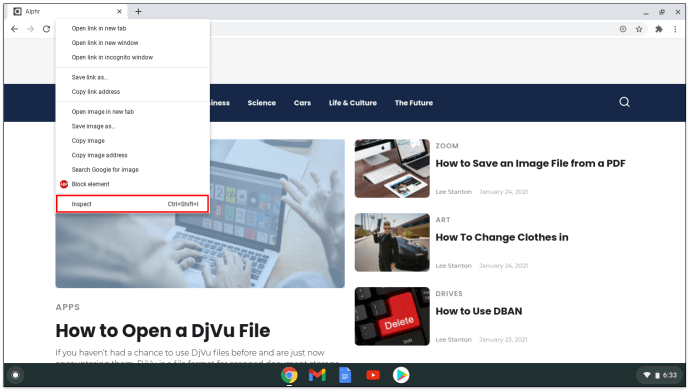
- 새 명령 메뉴 검색 표시줄에 "JavaScript"를 입력합니다.

- "JavaScript 비활성화"를 선택하고 Enter 키를 누릅니다.
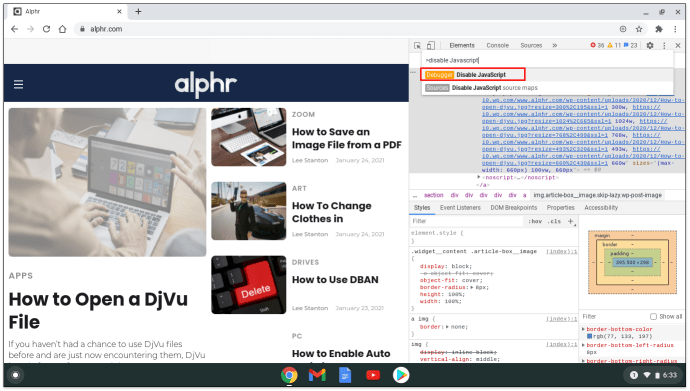
변경 사항이 JavaScript를 비활성화하도록 하려면 노란색 경고 아이콘 위로 마우스 커서를 가져갑니다. 소스 탭 옆에 있습니다. "JavaScript가 비활성화되었습니다."라는 작은 메시지 창이 나타납니다.
Android의 Chrome에서 JavaScript를 비활성화하는 방법
다음의 간단한 단계에 따라 Android의 Chrome에서 JavaScript를 비활성화하십시오.
- 홈 화면으로 이동하여 Chrome 앱을 탭합니다.
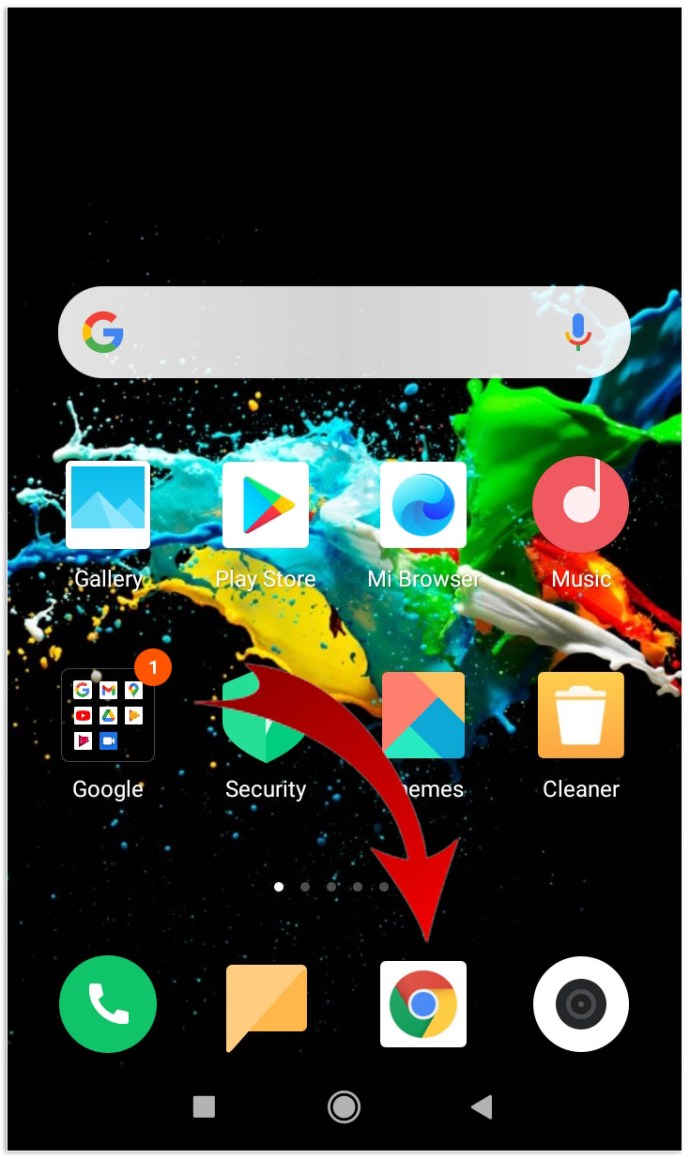
- 앱에서 메뉴 버튼을 누릅니다.
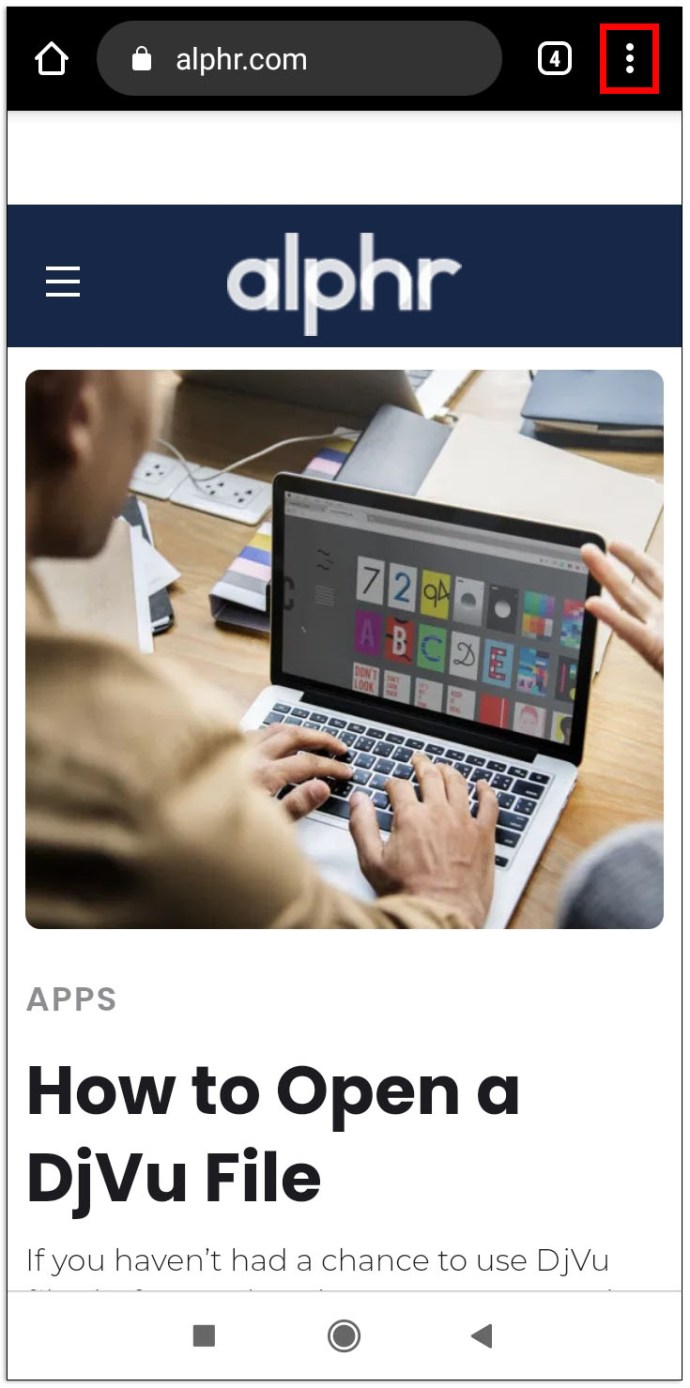
- 설정 옵션을 선택합니다.
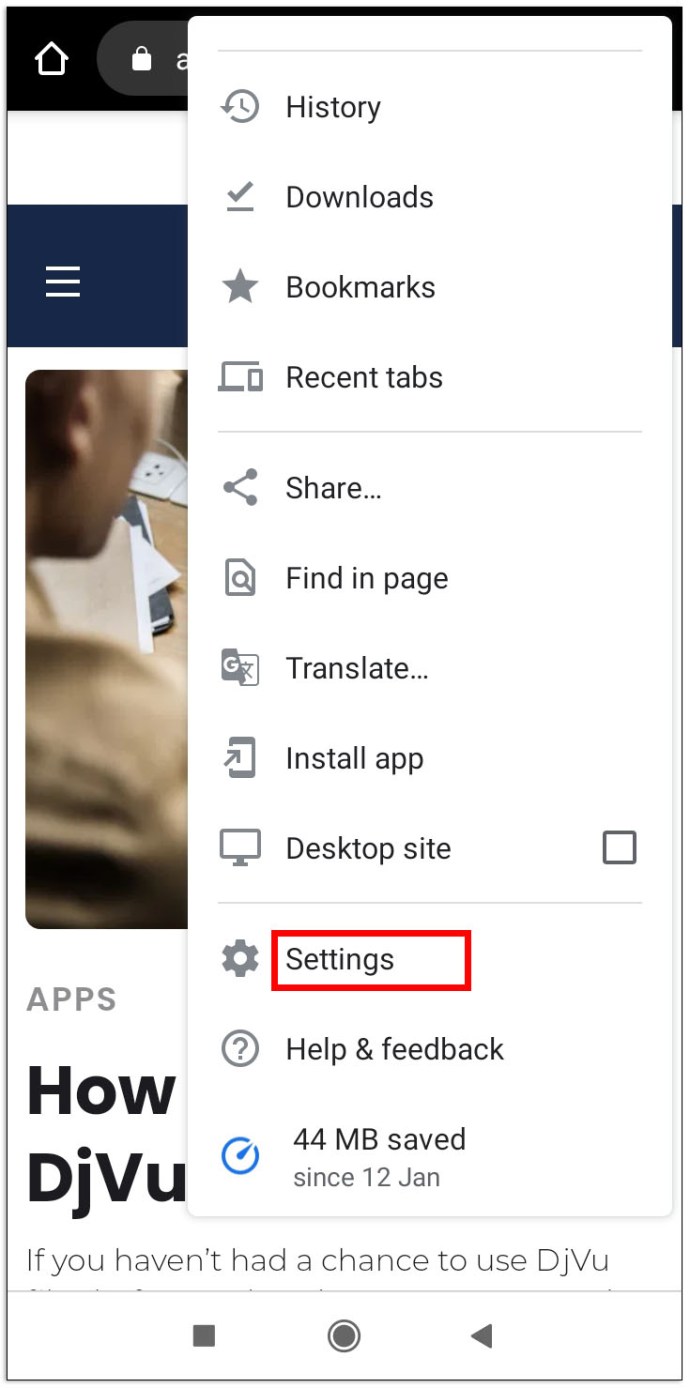
- 고급 섹션까지 아래로 스크롤하여 '콘텐츠 설정' 또는 '사이트 설정'을 선택합니다.
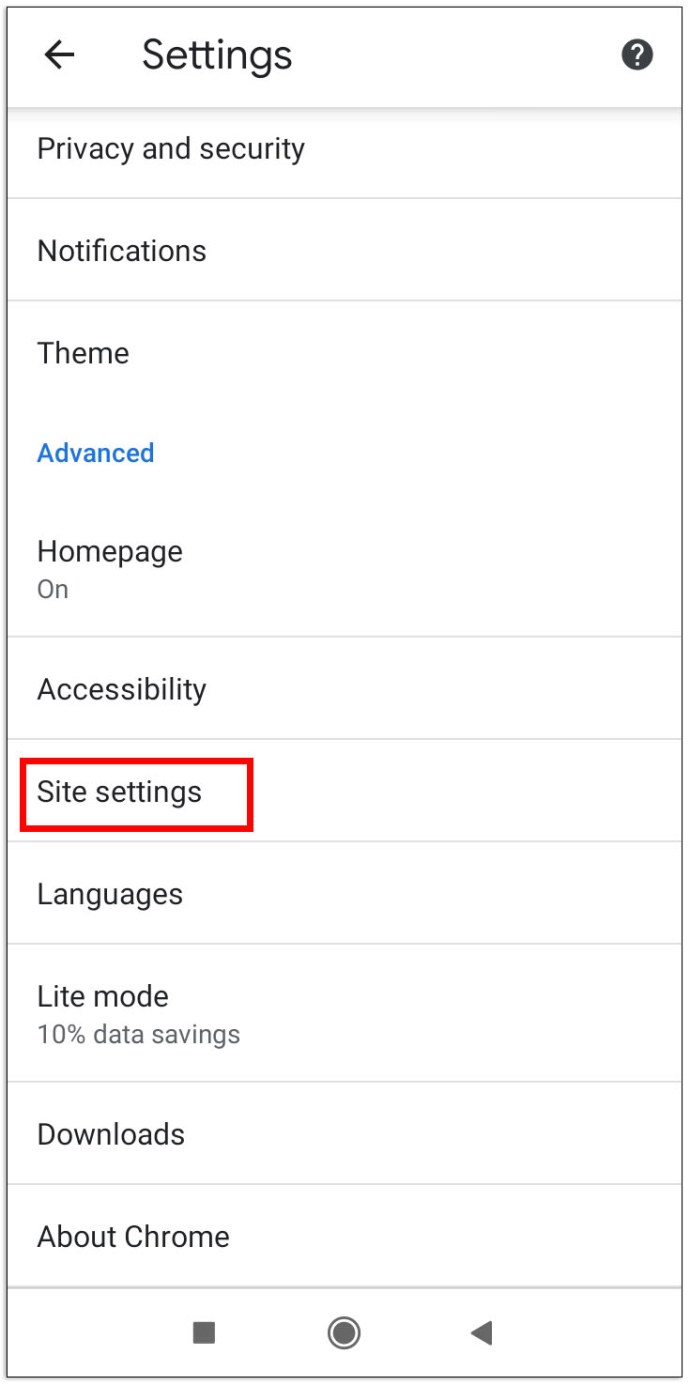
- JavaScript를 탭하고 ON/OFF로 전환합니다.
또는
JavaScript 활성화 확인란을 선택/선택 취소합니다.
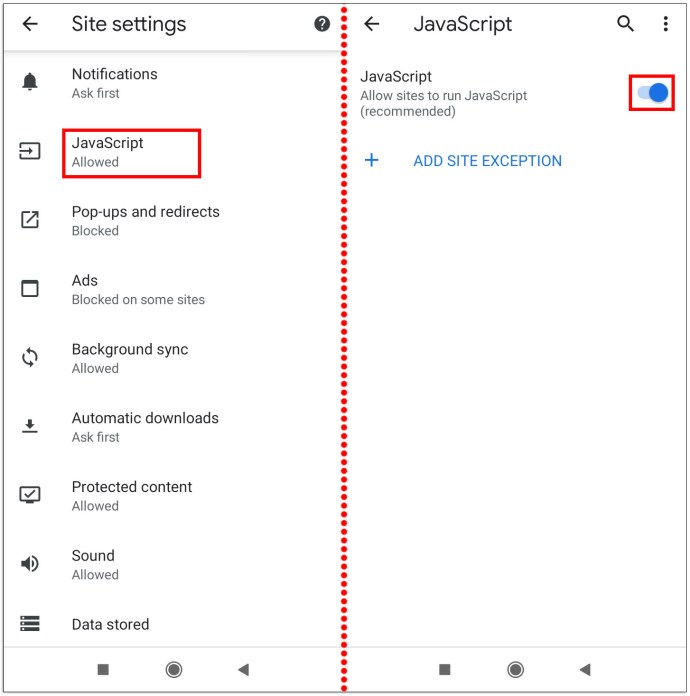
이렇게 하면 JavaScript가 완전히 비활성화되고 웹사이트가 약간 재미없게 실행될 수 있습니다. 특정 웹사이트에 대해 JavaScript를 비활성화하려는 경우 Android에서 해당 웹사이트를 허용 목록에 추가할 수 있습니다. Android에서 Chrome에 대한 예외를 생성하려면 다음 단계를 확인하세요.
- 구글 크롬을 실행합니다.
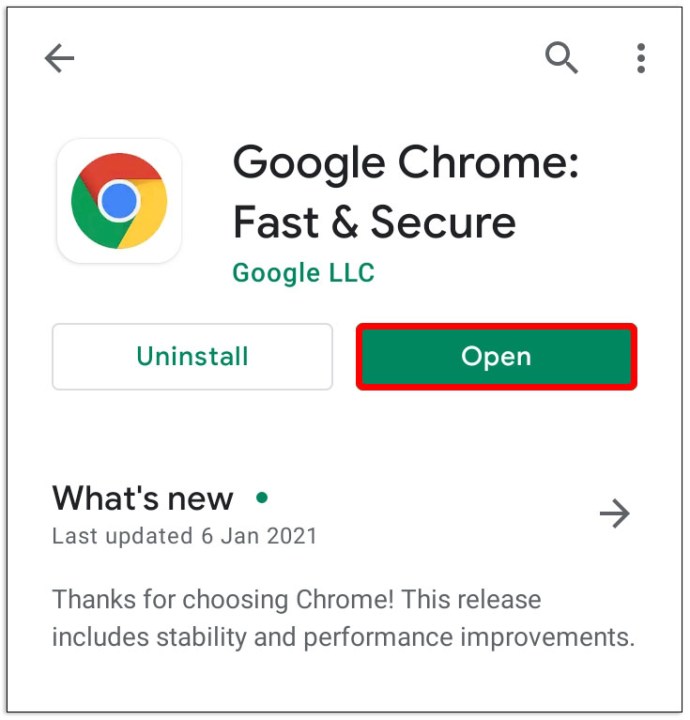
- 화면 모서리에 있는 수직 점을 탭하여 설정 메뉴를 엽니다.
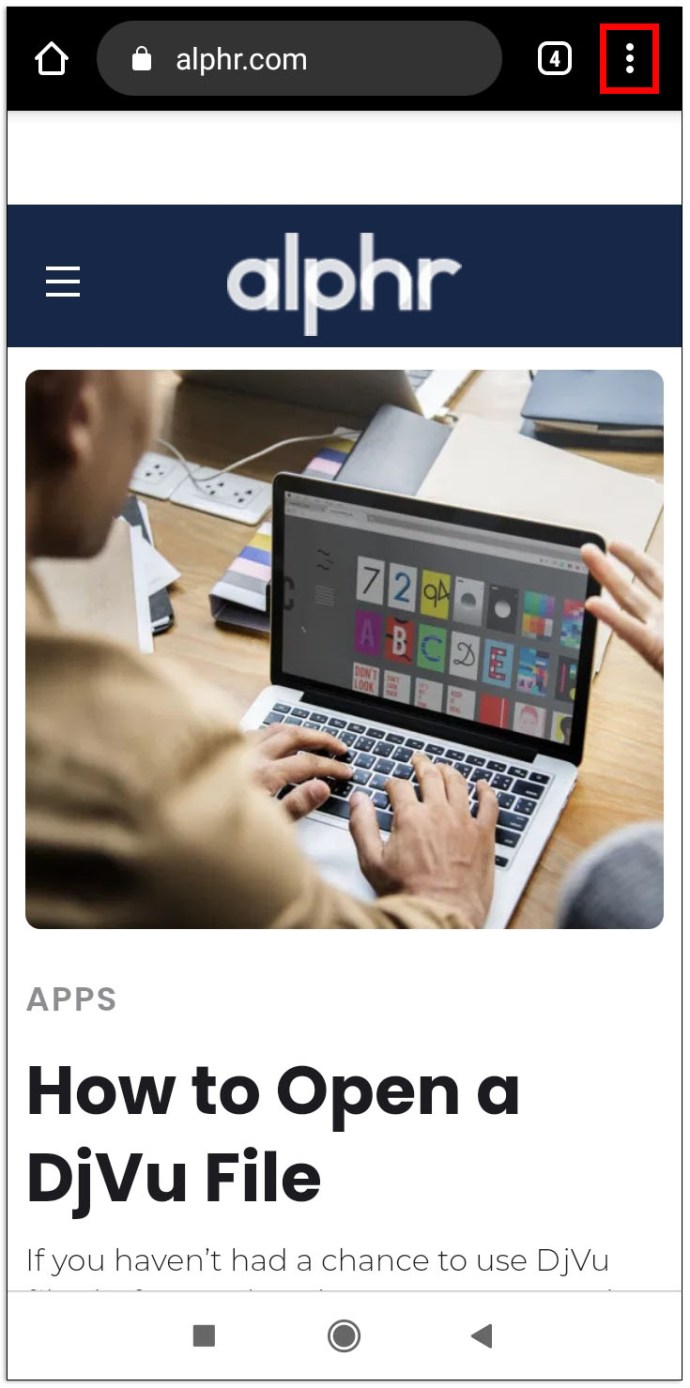
- 하단 근처의 고급 섹션으로 이동하여 "콘텐츠 설정" 또는 "사이트 설정" 옵션을 탭합니다.
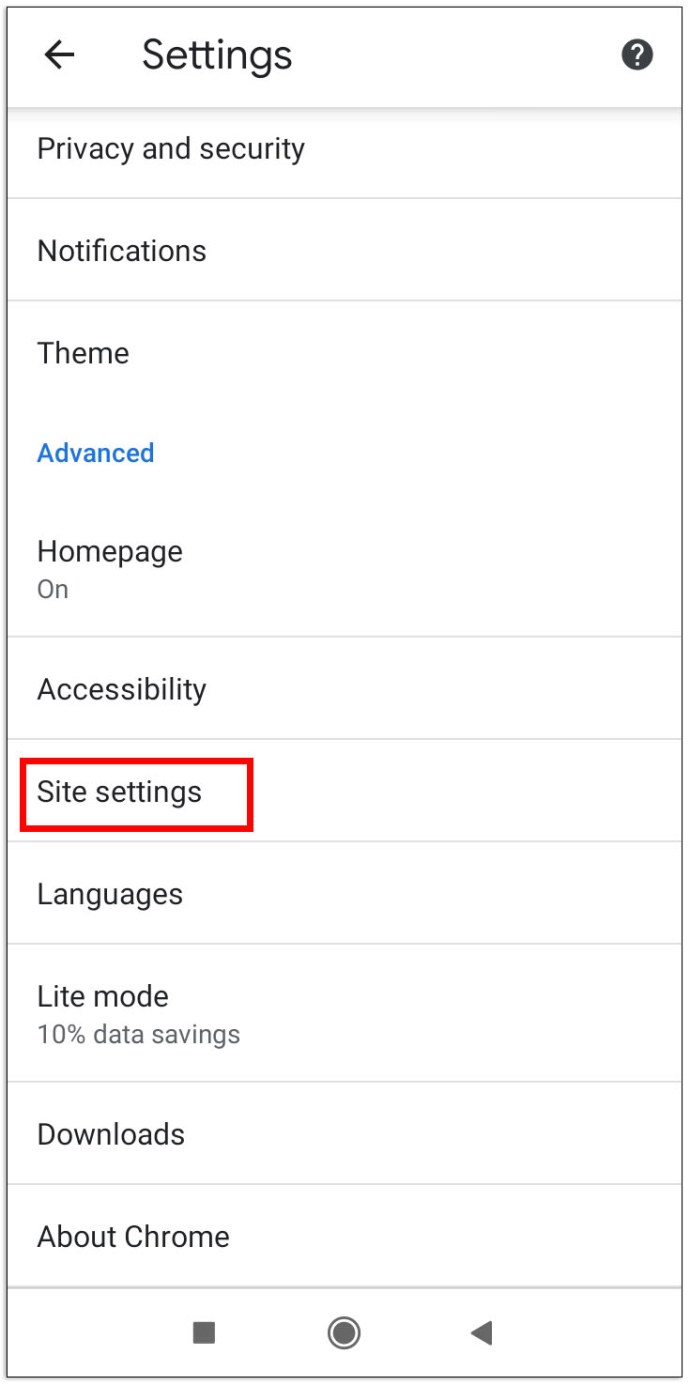
- "사이트 예외 추가"를 탭합니다.
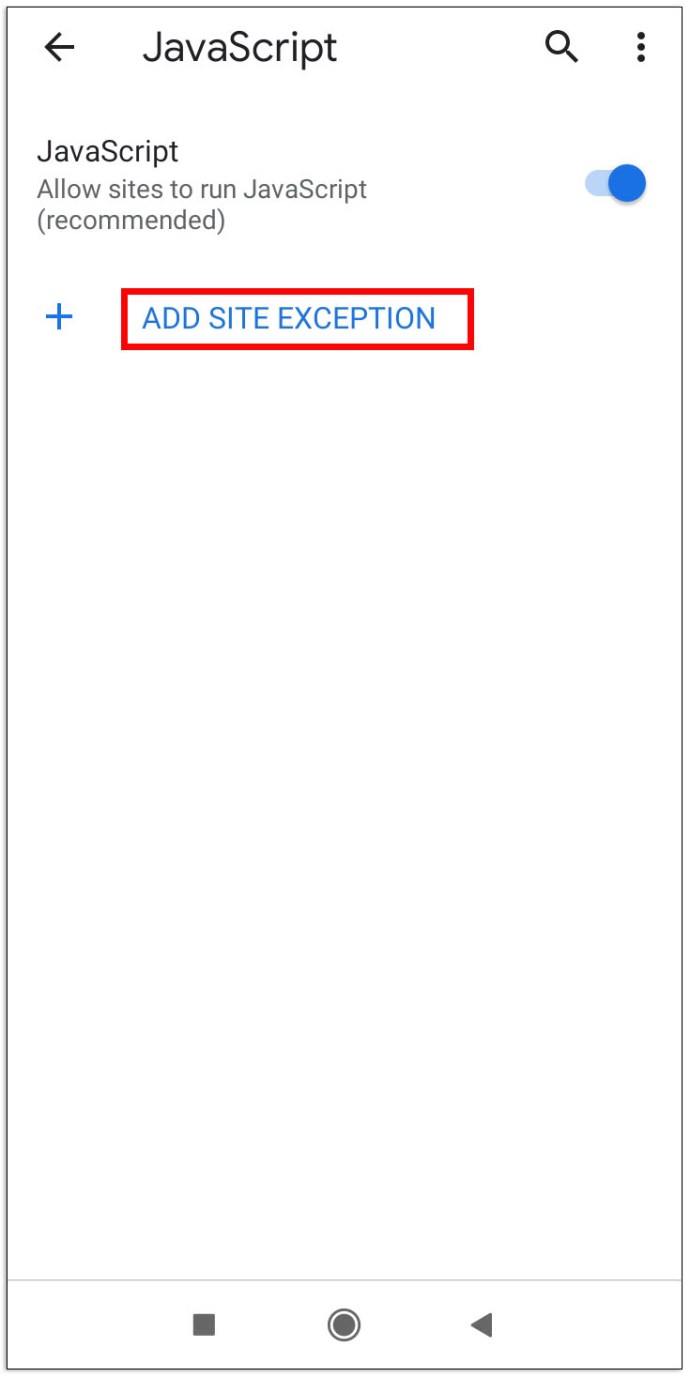
- 사이트 URL을 입력하고 추가를 누릅니다.
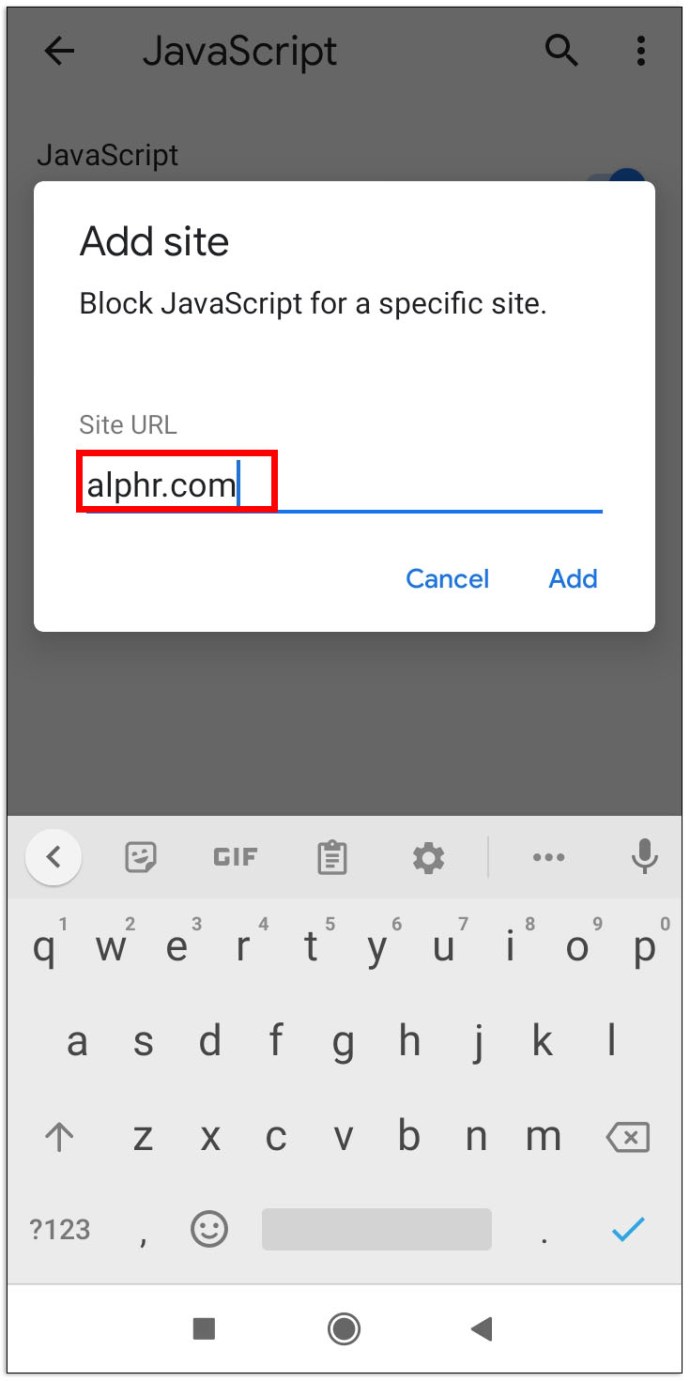
화이트리스트는 JavaScript에 대해 설정한 설정과 반대로 작동합니다. 예를 들어 기기에서 JavaScript를 차단한 경우 추가된 웹사이트는 Chrome에서 JavaScript를 로드합니다. 그리고 JavaScript를 허용하면 화이트리스트에 있는 웹사이트가 이를 차단합니다.
iPhone의 Chrome에서 JavaScript를 비활성화하는 방법
Safari용 JavaScript 비활성화에 대한 정보가 온라인에 많이 있습니까? 그러나 Chrome 사용자는 어떻습니까? iPhone을 사용하여 이 인기 있는 브라우저 앱에서 JavaScript를 비활성화하는 방법에 대한 정보가 부족합니다. 그러나 다음 단계를 시도할 수 있습니다.
- 크롬 앱을 실행합니다.
- 메뉴 아이콘을 누르거나 화면 오른쪽 모서리에 있는 세 개의 수직선을 누릅니다.
- 아래로 스크롤하여 화면 하단 근처에 있는 설정을 선택합니다.
- '콘텐츠 설정'을 탭합니다.
- JavaScript 활성화 확인란을 선택/선택 취소합니다.
이 단계는 휴대전화에서 실행 중인 iOS 버전에 따라 변경될 수 있습니다.
Windows의 Chrome에서 JavaScript를 비활성화하는 방법
Windows에서 Chrome을 사용하는 경우 Chrome에서 JavaScript를 비활성화하는 것은 간단한 프로세스입니다.
- 구글 크롬을 실행합니다.
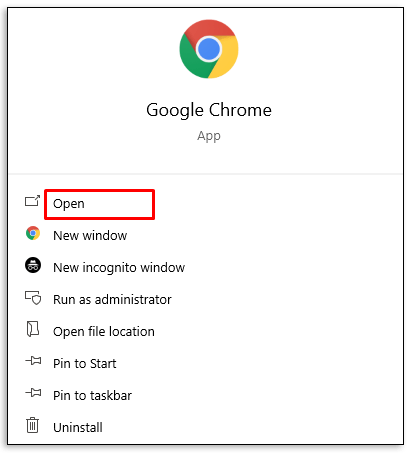
- 브라우저 창의 오른쪽 모서리에 있는 세 개의 수직선을 클릭하여 메뉴를 엽니다.
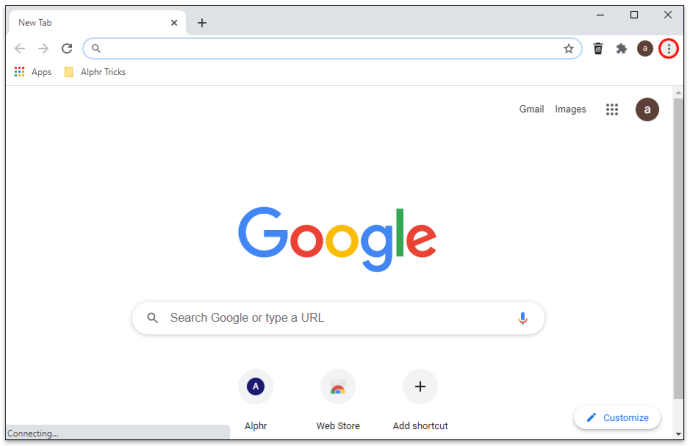
- 드롭다운 메뉴에서 설정을 선택합니다.
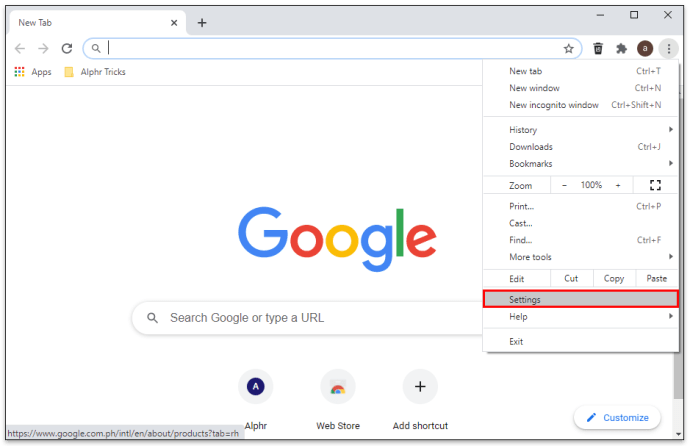
- 왼쪽 창의 옵션에서 "개인 정보 및 보안"을 선택하십시오.
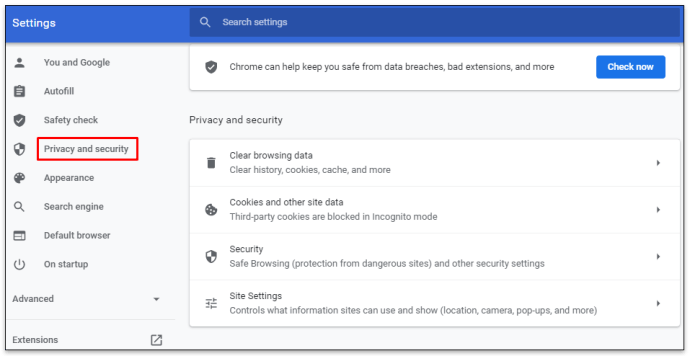
- 사이트 설정을 클릭합니다.
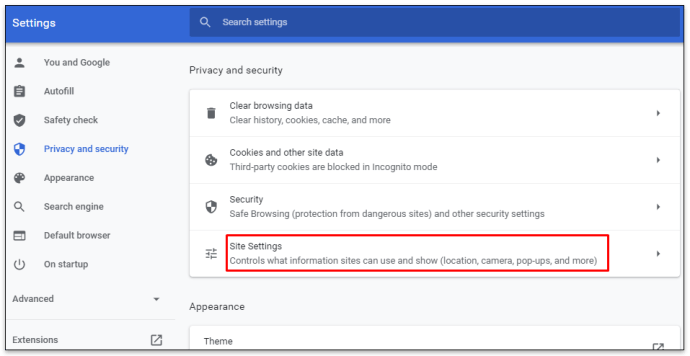
- 콘텐츠 섹션까지 아래로 스크롤하고 JavaScript를 선택합니다.
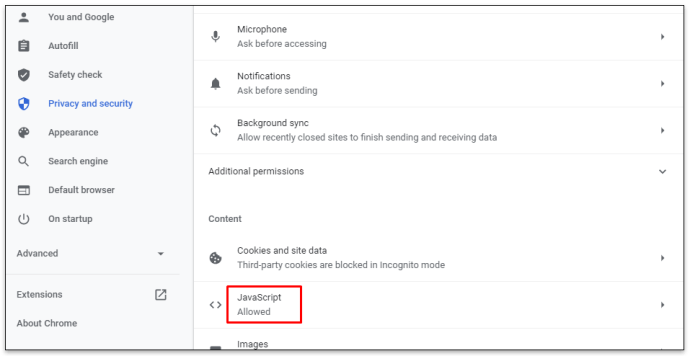
- 필요에 따라 JavaScript 허용 또는 차단을 토글합니다.
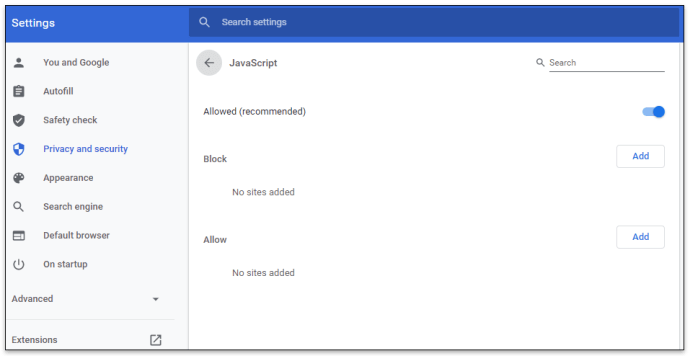
Mac의 Chrome에서 JavaScript를 비활성화하는 방법
Chrome을 사용하여 Mac에서 JavaScript를 비활성화하는 몇 가지 방법이 있습니다. 첫 번째 방법은 Chrome 설정 메뉴를 사용하는 것입니다.
- 크롬 브라우저를 실행합니다.
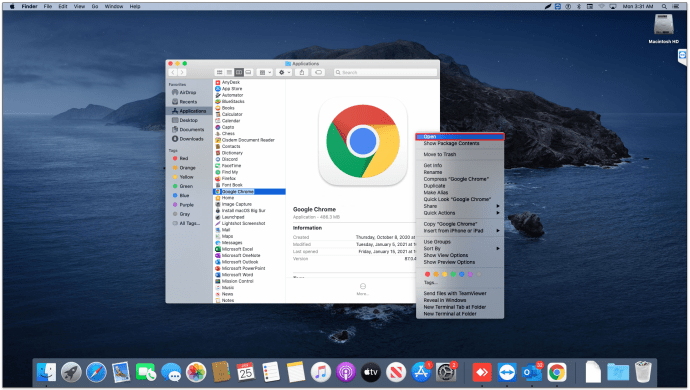
- 브라우저의 오른쪽 모서리에 있는 세 개의 수직선을 클릭합니다.
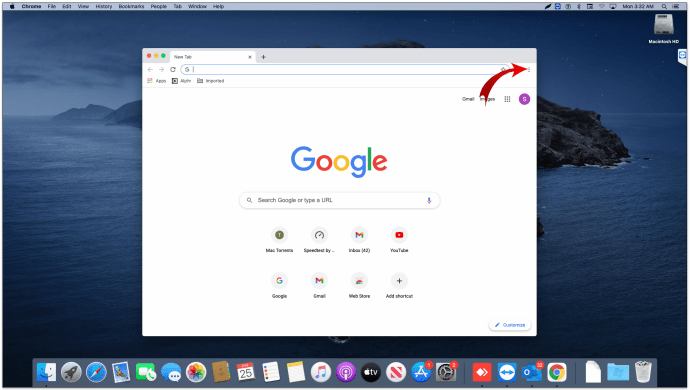
- 드롭다운 메뉴에서 설정을 선택합니다.
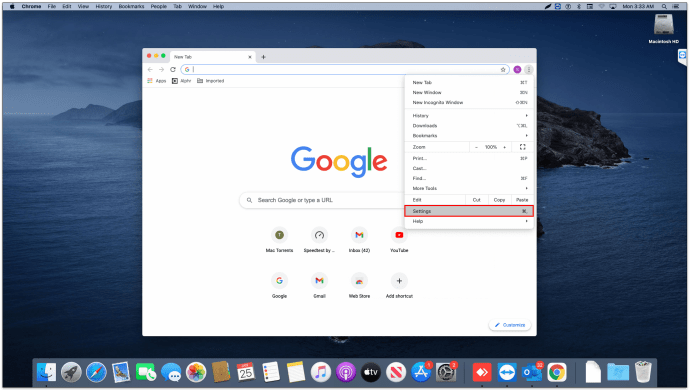
- 메뉴 왼쪽에 있는 "개인정보 및 보안" 옵션을 클릭합니다.
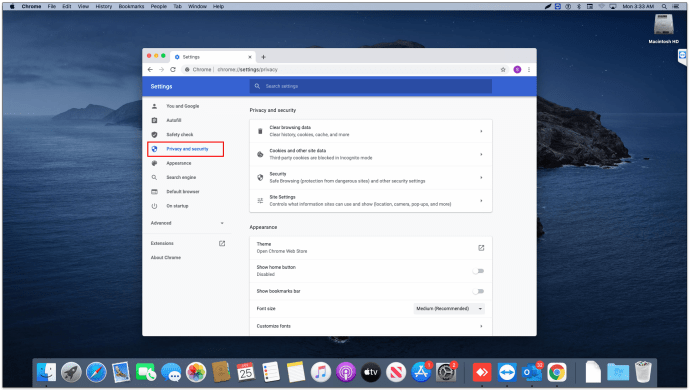
- 사이트 설정을 선택한 다음 JavaScript를 선택하십시오.
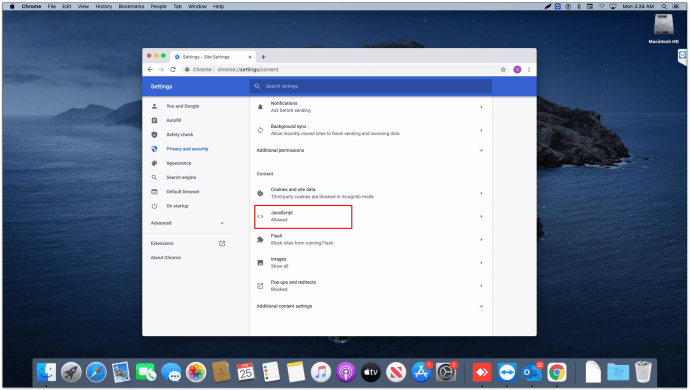
- 토글 기능을 사용하여 JavaScript를 활성화/비활성화합니다.
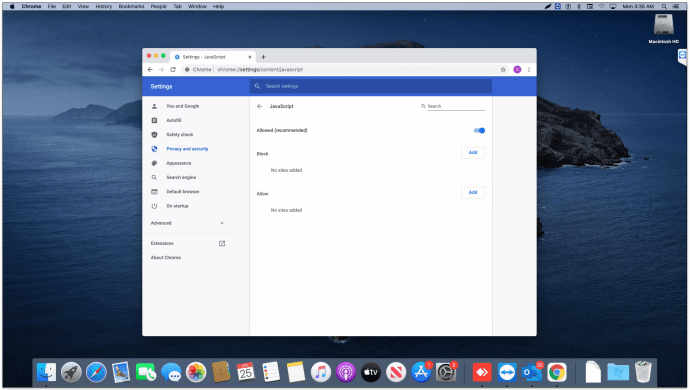
DevTools를 사용하여 Mac에서 일시적으로 JavaScript를 비활성화할 수도 있습니다.
- Chrome 브라우저를 실행하고 화면의 아무 곳이나 마우스 오른쪽 버튼으로 클릭합니다.
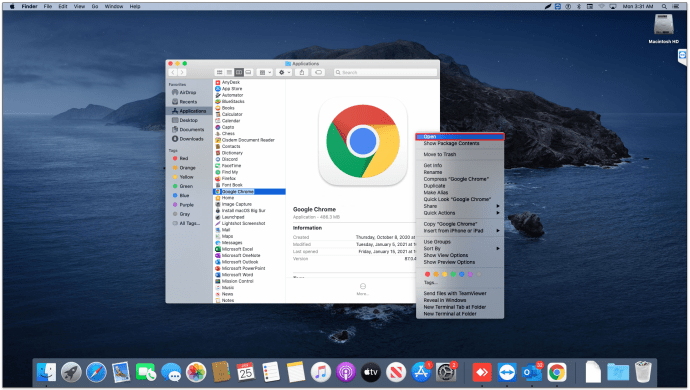
- 아래로 스크롤하여 검사를 선택합니다.
또는
Command + Option + C를 동시에 누릅니다.
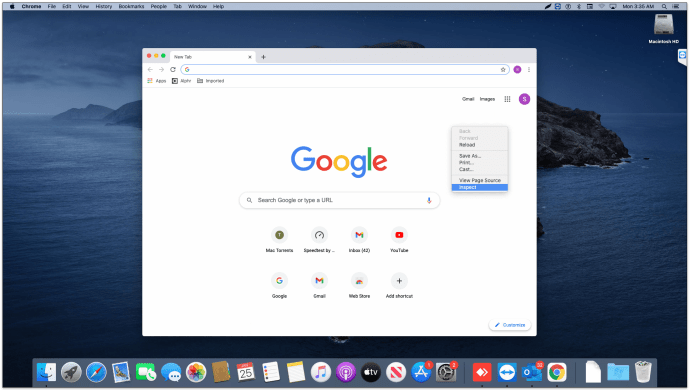
- Command + Shift + P를 눌러 명령 메뉴를 엽니다.
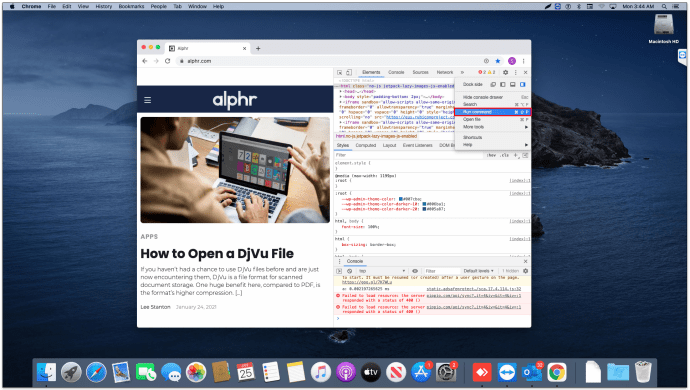
- 명령 창의 텍스트 상자에 "javascript"를 입력합니다.
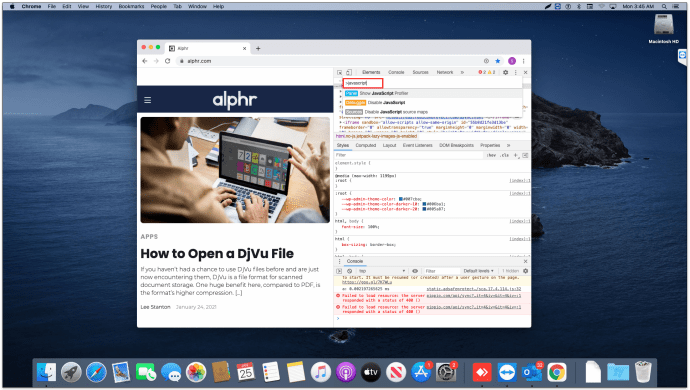
- 제안된 결과에서 JavaScript 비활성화를 선택합니다.
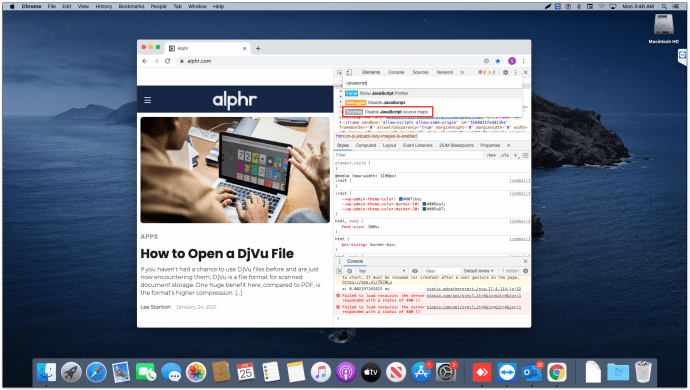
- Enter 버튼을 눌러 명령을 활성화합니다.
DevTools를 사용하여 JavaScript를 비활성화하는 것은 웹 페이지가 열려 있는 동안에만 적용할 수 있습니다. 사이트를 닫는 즉시 브라우저는 원래 설정으로 돌아갑니다.
Chromebook에서 JavaScript를 비활성화하는 방법
Chromebook은 기본적으로 Google Chrome 브라우저를 사용하며 자동으로 활성화됩니다. 이 프로그래밍 언어를 비활성화하는 방법을 찾고 있다면 브라우저 메뉴로 이동하여 설정을 변경해야 합니다. 시작하는 방법을 확인하십시오.
- 구글 크롬을 실행합니다.
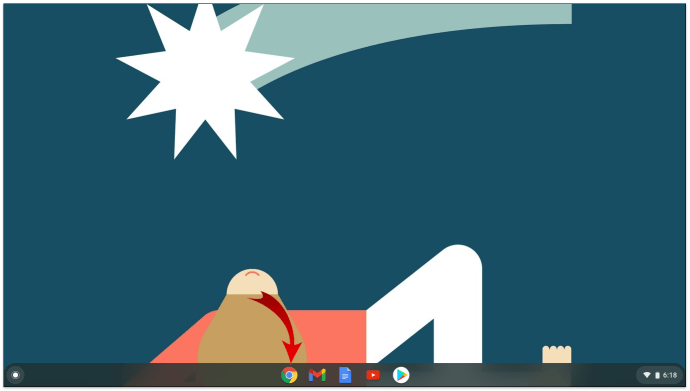
- 브라우저 오른쪽 모서리에 있는 세로 점 세 개를 클릭합니다.
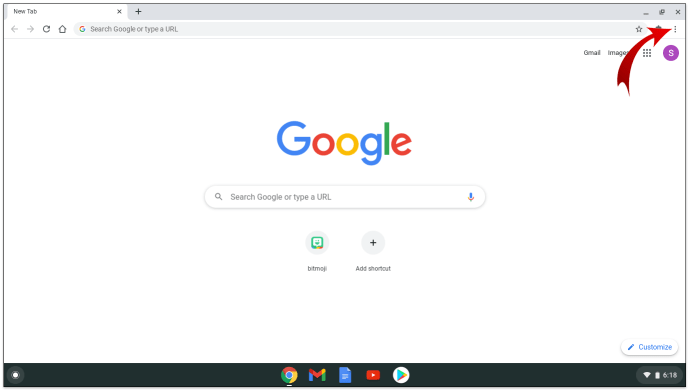
- 아래로 스크롤하여 설정을 선택합니다.

- 창 왼쪽의 선택 항목에서 "개인 정보 및 보안"을 선택합니다.
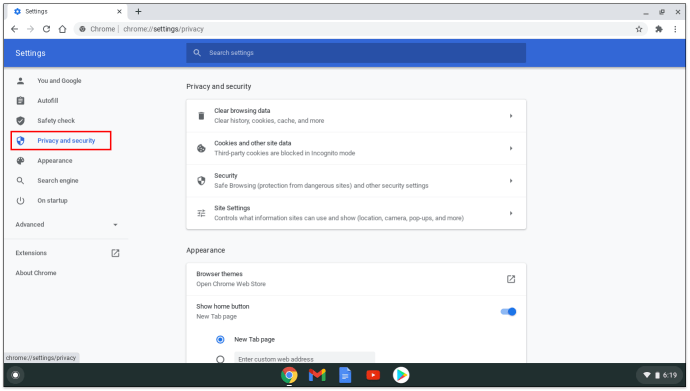
- 사이트 설정을 클릭한 다음 JavaScript를 클릭하십시오.
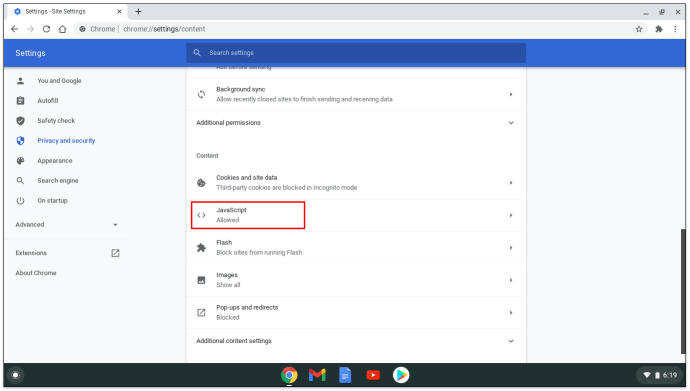
- JavaScript를 비활성화하려면 스위치를 "끄기"로 전환하십시오.
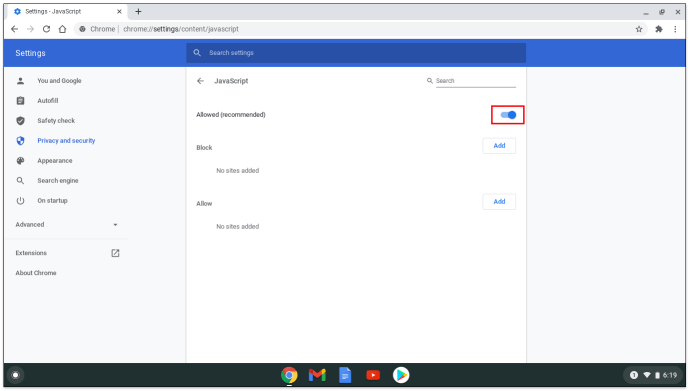
Selenium을 사용하여 Chrome에서 JavaScript를 비활성화하는 방법
Selenium 테스트를 위해 JavaScript를 비활성화하는 가장 간단한 방법 중 하나는 Google DevTools를 사용하는 것입니다. Selenium용 DevTools를 사용하여 JavaScript를 비활성화하려면 다음 단계를 확인하십시오.
- 브라우저를 실행하고 웹 페이지로 이동합니다.
- 웹 페이지의 아무 곳이나 마우스 오른쪽 버튼으로 클릭하고 요소 검사를 선택합니다.
- Ctrl + Shift + P를 눌러 명령 창을 엽니다.
- 텍스트 상자에 "JavaScript 비활성화"를 입력하고 "디버거"를 선택합니다.
자동화 테스트를 실행할 때 공개 클래스 섹션에 "JSdisableChrome"이 표시되어야 합니다. 그렇지 않으면 "javascript.enabled" 값을 "false"로 설정해 보십시오.
iPad의 Chrome에서 JavaScript를 비활성화하는 방법
iPad의 Chrome에서 JavaScript를 비활성화하는 것은 간단한 과정입니다. JavaScript를 실행하지 않고 웹 페이지를 보려면 아래 단계를 살펴보십시오.
- 구글 크롬 브라우저를 실행합니다.
- 화면 오른쪽 상단 모서리에 있는 세 개의 가로줄을 탭합니다.
- 드롭다운 메뉴에서 설정을 선택합니다.
- '콘텐츠 설정'으로 이동합니다.
- "JavaScript 활성화" 확인란을 선택/선택 취소합니다.
이 기능은 최신 버전의 Chrome iOS에서 비활성화될 수 있습니다.
특정 사이트의 Chrome에서 JavaScript를 허용하거나 허용하지 않는 방법
JavaScript 설정과 반대로 작동하는 화이트리스트에 사이트를 추가할 수 있습니다. 나열된 사이트를 방문할 때마다 설정 메뉴로 이동하지 않고도 JavaScript 설정을 제어할 수 있는 편리한 방법입니다.
시작하려면 다음 단계를 따르세요.
- 크롬을 실행합니다.
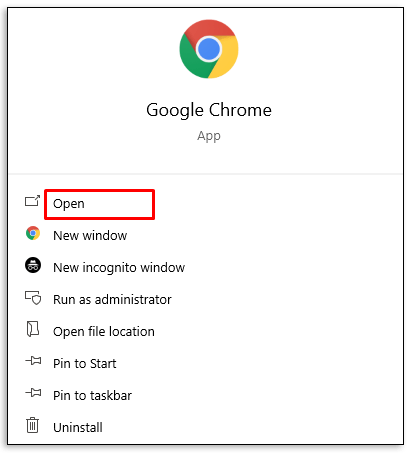
- 세 개의 수직 점을 선택하여 메뉴를 엽니다.
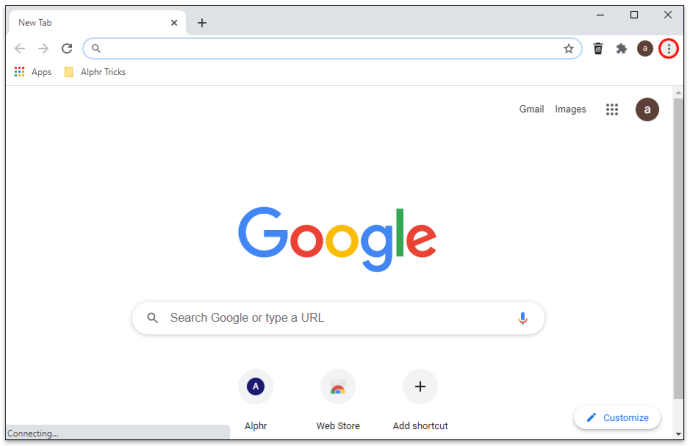
- 설정을 클릭한 다음 "개인정보 및 보안"을 클릭합니다.
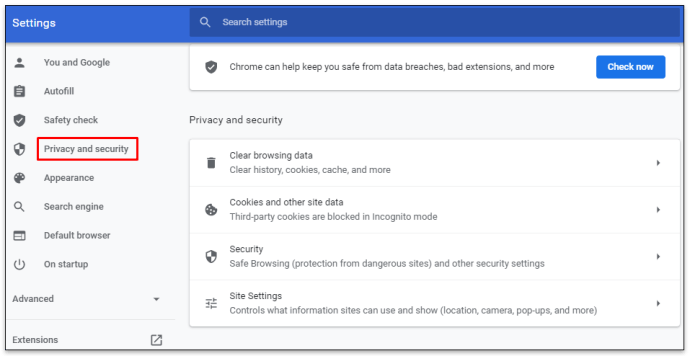
- 사이트 설정을 선택한 다음 JavaScript를 선택하십시오.
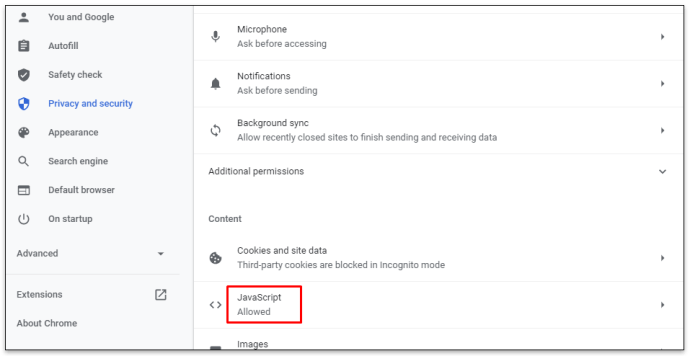
- JavaScript 차단/허용에 추가 버튼을 클릭합니다.
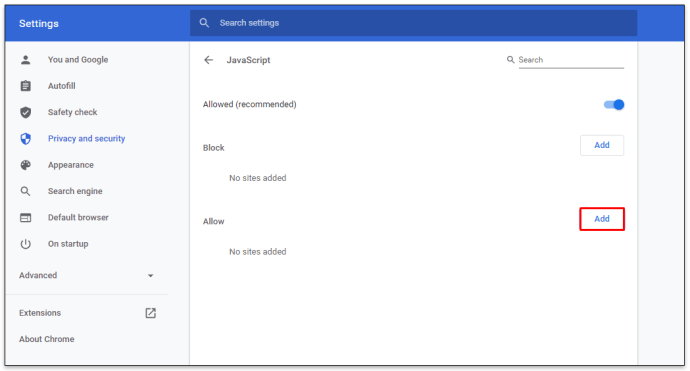
- 사이트 URL을 입력한 다음 추가 버튼을 입력합니다.
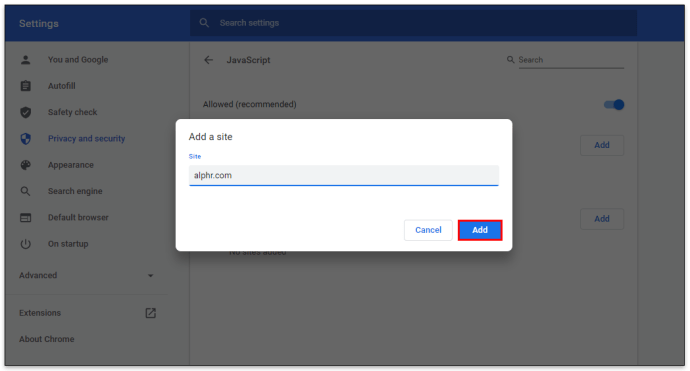
추가 FAQ
Chrome에서 JavaScript를 활성화해야 하나요?
쉬운 대답은 "예"입니다. Chrome에서 JavaScript를 활성화해야 합니다. 이 특정 프로그래밍 언어를 사용하면 방문할 수 있는 일부 웹 페이지에 대한 전체 기능을 사용할 수 있습니다. 그렇지 않으면 페이지의 일부 탐색이 제한되거나 완전히 사용할 수 없습니다.
원활한 브라우징 실행
일반적으로 대부분의 사용자는 사이트가 제대로 작동하도록 브라우저에서 JavaScript를 활성화 상태로 유지해야 합니다. 주로 해커가 개인 정보에 액세스하는 것을 두려워하는 브라우저에서 JavaScript를 영구적으로 비활성화하는 것에 대한 몇 가지 주장이 있습니다. 그러나 많은 인기 있는 웹 페이지가 기능을 위해 이 프로그래밍 언어에 의존한다는 점을 명심하십시오.
Chrome을 사용할 때 JavaScript를 비활성화합니까? 아래 의견 섹션에서 이에 대해 알려주십시오.